Canon EB-65 Network Manual [es]
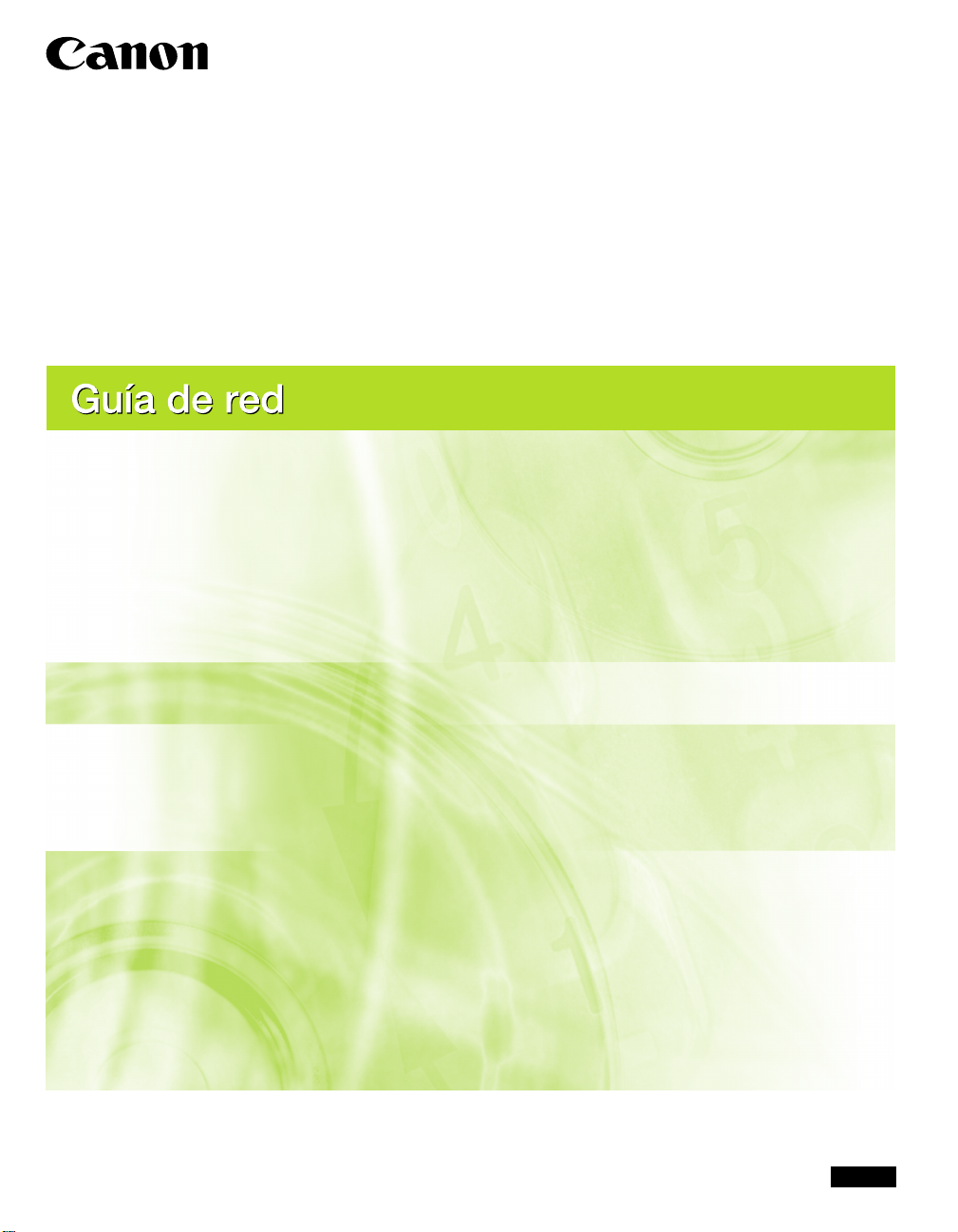
Tarjeta Ethernet EB-65
Por favor, lea esta guía antes de trabajar con este equipo. Una vez haya
leído la guía, guárdela en un lugar seguro para su consulta en el futuro.
SPA
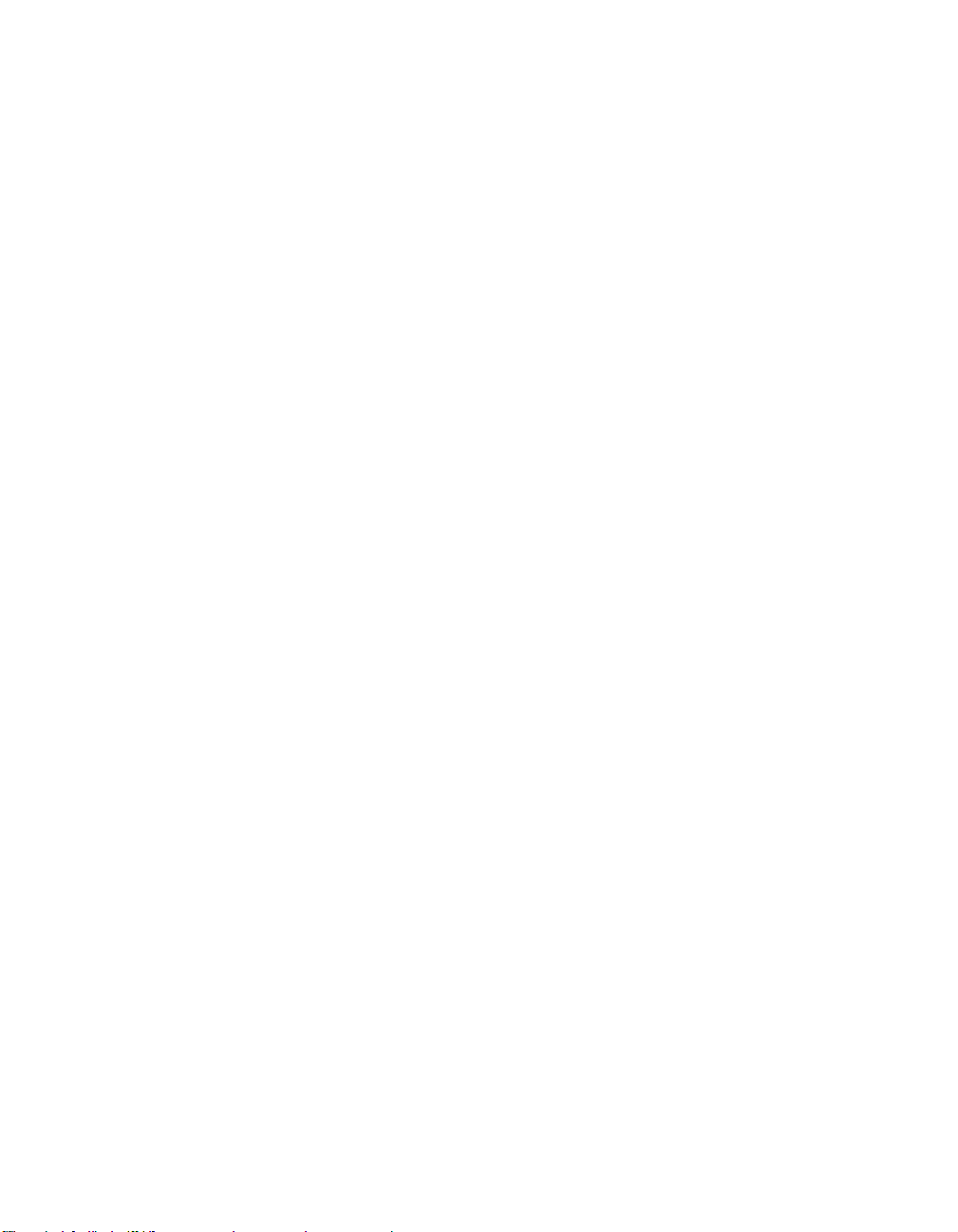
Targeta Ethemet EB-65
Guía de red
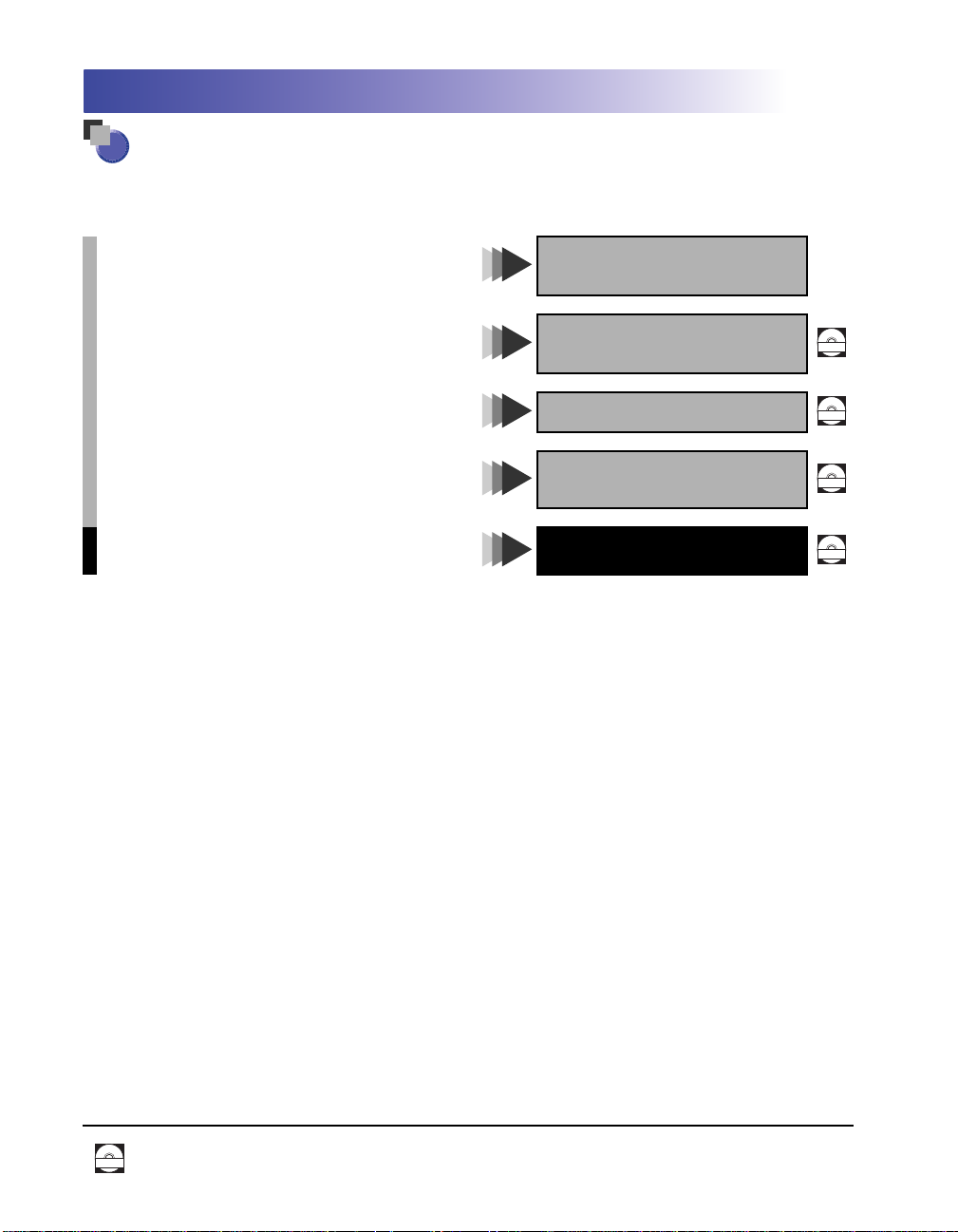
Acerca de los manuales para la impresora
Los manuales para esta impresora se dividen de la manera siguiente. Consúltelos cuando desee
obtener información detallada.
Instalación y configuración de la impresora ............
Conexión de la impresora a un PC........................
Opciones de instalación....................................
Utilización de la impresora ................................
Configuración de la impresora ............................
Mantenimiento y solución de problemas................
Guía de instalación
Guía del usuario
CD-ROM
Instalación del controlador de la impresora ............
Impresión desde un PC.....................................
Control de la impresora a través de un
navegador web...............................................
Conexión a una red y configuración ......................
Los manuales provistos con el equipo opcional se incluyen en la lista mencionada. Dependiendo de la
configuración del sistema y del producto, algunos manuales pueden no ser necesarios para esta
impresora.
Guía del controlador PCL
Guía de la interfaz de
usuario remota
Guía de red
(Este documento)
CD-ROM
CD-ROM
CD-ROM
Las guías con este símbolo, son manuales en formato PDF incluidos en el CD-Rom adjunto.
CD-ROM
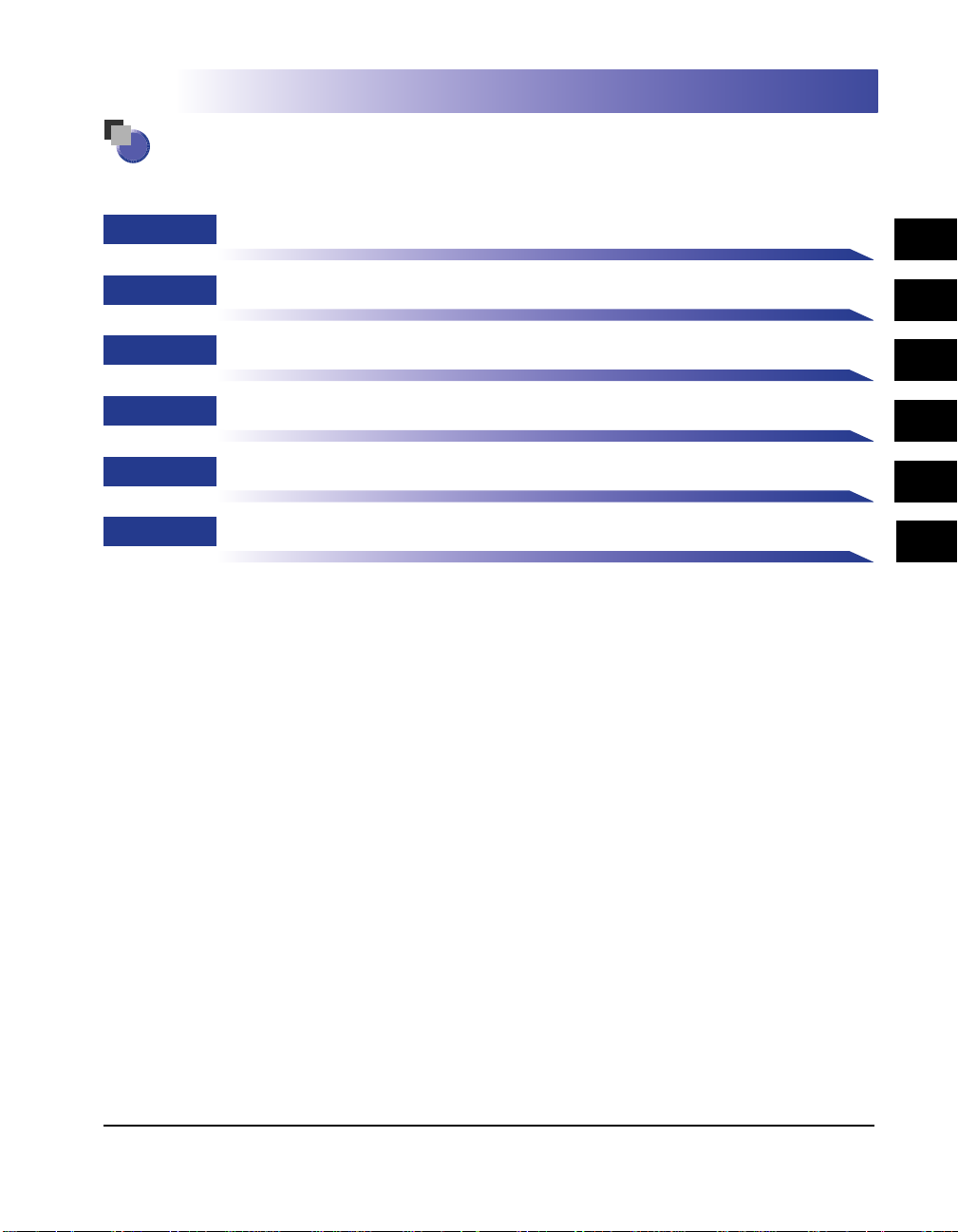
Cómo está organizada la Guía de red
Capítulo 1
Capítulo 2
Capítulo 3
Capítulo 4
Capítulo 5
Capítulo 6
Antes de comenzar
Utilizando una red TCP/IP (Windows/UNIX)
Utilizando una red NetWare (Windows)
Utilizando una red NetBIOS (Windows 95/98/Me)
Utilizando una red AppleTalk (Macintosh)
Apéndice
Describe los procedimientos y métodos de resolución de problemas para la
comprobación de los parámetros de configuración de la red de la máquina,
proporciona listas de menús de red a los que se accede a través del panel de control
y enumera las principales especificaciones de red de la máquina.
1
2
3
4
5
6
6
7
8
•
El contenido de este manual puede ser modificado sin previo aviso. Tenga en consideración que:
•
Si usted nota cualquier cosa cuestionable, confundida, o siendo faltada en este manual, por favor contacto CANON.
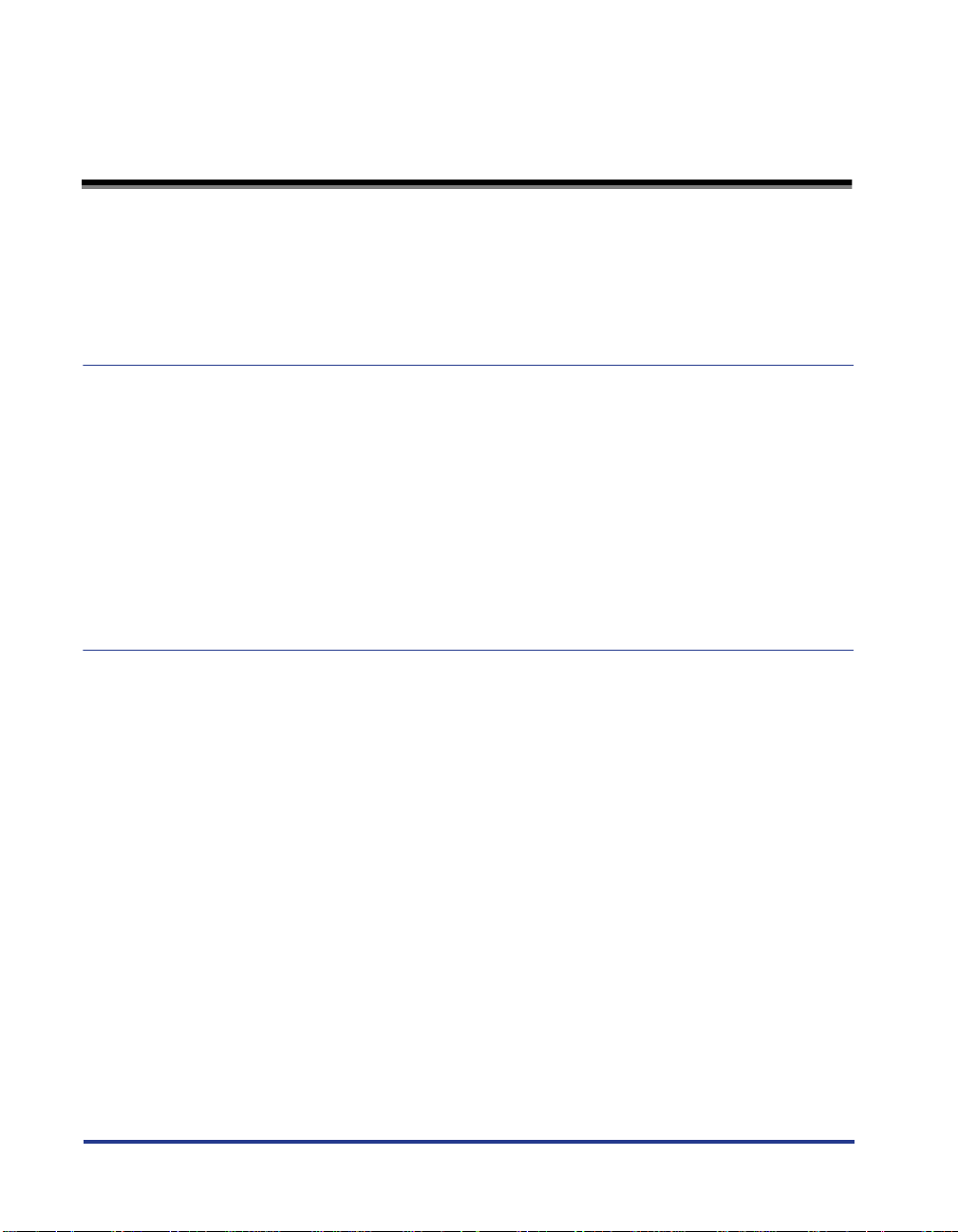
Índice de materias
Cómo usar este manual . . . . . . . . . . . . . . . . . . . . . . . . . . . . . . . . . . . . . . . . v
Símbolos utilizados en esta guía. . . . . . . . . . . . . . . . . . . . . . . . . . . . . . . . v
Abreviaturas utilizadas en esta guía . . . . . . . . . . . . . . . . . . . . . . . . . . . . . v
Marcas registradas . . . . . . . . . . . . . . . . . . . . . . . . . . . . . . . . . . . . . . . . . . . .vi
Capítulo 1 Antes de comenzar
Entornos de sistema requeridos . . . . . . . . . . . . . . . . . . . . . . . . . . . . . . . .1-2
Entornos de sistema necesarios para la impresión. . . . . . . . . . . . . . . . .1-2
Verificación de su entorno de red . . . . . . . . . . . . . . . . . . . . . . . . . . . . . . .1-4
Ejemplo de red Windows 95/98/Me/NT/2000. . . . . . . . . . . . . . . . . . . . . .1-4
Con un servidor NetWare. . . . . . . . . . . . . . . . . . . . . . . . . . . . . . . . . . 1-4
Sin un servidor NetWare. . . . . . . . . . . . . . . . . . . . . . . . . . . . . . . . . . .1-5
Ejemplo de red Macintosh . . . . . . . . . . . . . . . . . . . . . . . . . . . . . . . . . . . .1-6
Ejemplo de red UNIX. . . . . . . . . . . . . . . . . . . . . . . . . . . . . . . . . . . . . . . .1-6
Utilización de una red de distintos ordenadores . . . . . . . . . . . . . . . . . . .1-7
Capítulo 2 Utilizando una red TCP/IP (Windows/UNIX)
Procedimientos de configuración para una red TCP/IP. . . . . . . . . . . . . .2-2
Preparación para los parámetros de protocolo . . . . . . . . . . . . . . . . . . . .2-3
Parámetros utilizando NetSpot . . . . . . . . . . . . . . . . . . . . . . . . . . . . . . . .2-3
Parámetros utilizando los comandos ARP/PING. . . . . . . . . . . . . . . . . . .2-4
Parámetros del panel de control . . . . . . . . . . . . . . . . . . . . . . . . . . . . . . .2-5
Parámetros de protocolo . . . . . . . . . . . . . . . . . . . . . . . . . . . . . . . . . . . . . .2-6
Parámetros utilizando NetSpot . . . . . . . . . . . . . . . . . . . . . . . . . . . . . . . .2-6
Parámetros utilizando un navegador de Internet (Interfaz de
usuario remota) . . . . . . . . . . . . . . . . . . . . . . . . . . . . . . . . . . . . . . . . . . . .2-6
Parámetros utilizando Cliente FTP . . . . . . . . . . . . . . . . . . . . . . . . . . . .2-13
Configurar un ordenador para imprimir . . . . . . . . . . . . . . . . . . . . . . . . .2-15
Método (LPD/Raw) de conexión de la impresora . . . . . . . . . . . . . . . . .2-16
Windows 95/98/Me. . . . . . . . . . . . . . . . . . . . . . . . . . . . . . . . . . . . . . 2-16
Windows 2000 . . . . . . . . . . . . . . . . . . . . . . . . . . . . . . . . . . . . . . . . . 2-19
Windows NT 4.0 . . . . . . . . . . . . . . . . . . . . . . . . . . . . . . . . . . . . . . . .2-22
UNIX . . . . . . . . . . . . . . . . . . . . . . . . . . . . . . . . . . . . . . . . . . . . . . . . . 2-24
Método (IPP) de conexión de la impresora . . . . . . . . . . . . . . . . . . . . . .2-27
Windows 95/98/Me. . . . . . . . . . . . . . . . . . . . . . . . . . . . . . . . . . . . . . 2-27
Windows 2000 . . . . . . . . . . . . . . . . . . . . . . . . . . . . . . . . . . . . . . . . . 2-28
ii
Índice de materias
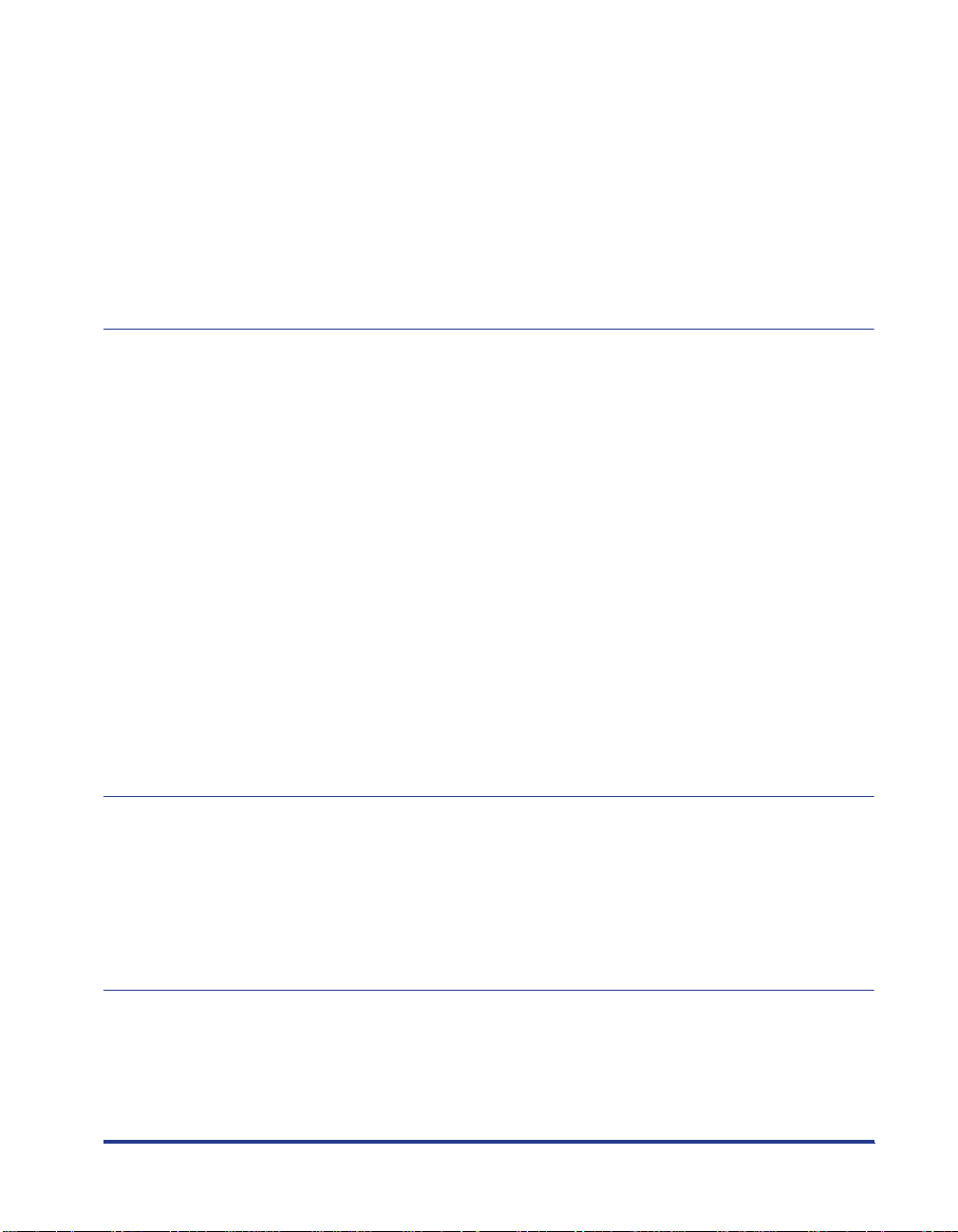
Parámetros del servidor de impresión. . . . . . . . . . . . . . . . . . . . . . . . . . 2-31
Gestión de impresoras . . . . . . . . . . . . . . . . . . . . . . . . . . . . . . . . . . . . . . . 2-33
Gestión de impresoras utilizando NetSpot . . . . . . . . . . . . . . . . . . . . . . 2-33
Gestión de impresoras utilizando un navegador de Internet (Inter-
faz de usuario remota). . . . . . . . . . . . . . . . . . . . . . . . . . . . . . . . . . . . . . 2-33
Gestión de impresoras utilizando Cliente FTP . . . . . . . . . . . . . . . . . . . 2-33
Recepción de correo electrónico (E-mail) relativo al estado de la
impresora. . . . . . . . . . . . . . . . . . . . . . . . . . . . . . . . . . . . . . . . . . . . . . . . . . 2-35
Parámetros de la Función de informe de correo electrónico. . . . . . . . . 2-36
Capítulo 3 Utilizando una red NetWare (Windows)
Procedimientos de configuración de una red NetWare. . . . . . . . . . . . . . 3-2
Parámetros de servicio de impresión NetWare . . . . . . . . . . . . . . . . . . . .3-3
Tipos de Servicio de impresión . . . . . . . . . . . . . . . . . . . . . . . . . . . . . . . . 3-3
Parámetros utilizando NetSpot . . . . . . . . . . . . . . . . . . . . . . . . . . . . . . . . 3-4
Configuración utilizando el Administrador NetWare o PCONSOLE . . . .3-5
Utilización del Administrador NetWare en Modo servidor
de cola de espera NDS, o Modo impresora gestionada a
distancia (remoto) (NetWare 4.x, o posterior) . . . . . . . . . . . . . . . . . . 3-5
Utilización de PCONSOLE con el modo Bindery, sea
en Modo servidor de cola de espera, o Modo impresora
gestionada a distancia (remoto) (NetWare 3.X) . . . . . . . . . . . . . . . . 3-6
Parámetros de protocolo . . . . . . . . . . . . . . . . . . . . . . . . . . . . . . . . . . . . . .3-9
Parámetros de protocolo de la impresora . . . . . . . . . . . . . . . . . . . . . . . .3-9
Configurar un ordenador para imprimir . . . . . . . . . . . . . . . . . . . . . . . . . 3-10
Conexión a una red NetWare . . . . . . . . . . . . . . . . . . . . . . . . . . . . . . . .3-10
Instalación de Drivers de impresora . . . . . . . . . . . . . . . . . . . . . . . . . . .3-10
Fijación de el destino de la impresora. . . . . . . . . . . . . . . . . . . . . . . . . .3-10
Capítulo 4 Utilizando una red NetBIOS (Windows 95/98/Me)
Procedimientos de instalación de una red NetBIOS . . . . . . . . . . . . . . . .4-2
Configurar un ordenador para imprimir . . . . . . . . . . . . . . . . . . . . . . . . . . 4-3
Método de conexión de red NetBIOS . . . . . . . . . . . . . . . . . . . . . . . . . . .4-3
Instalación del Driver de la impresora . . . . . . . . . . . . . . . . . . . . . . . . . . . 4-4
Fijación de el destino de la impresora. . . . . . . . . . . . . . . . . . . . . . . . . . .4-4
Capítulo 5 Utilizando una red AppleTalk (Macintosh)
Procedimientos de configuración para una red AppleTalk. . . . . . . . . . . 5-2
Parámetros de red Macintosh . . . . . . . . . . . . . . . . . . . . . . . . . . . . . . . . . . 5-3
Parámetros de protocolo . . . . . . . . . . . . . . . . . . . . . . . . . . . . . . . . . . . . . .5-4
Parámetros utilizando NetSpot . . . . . . . . . . . . . . . . . . . . . . . . . . . . . . . . 5-4
Índice de materias
iii
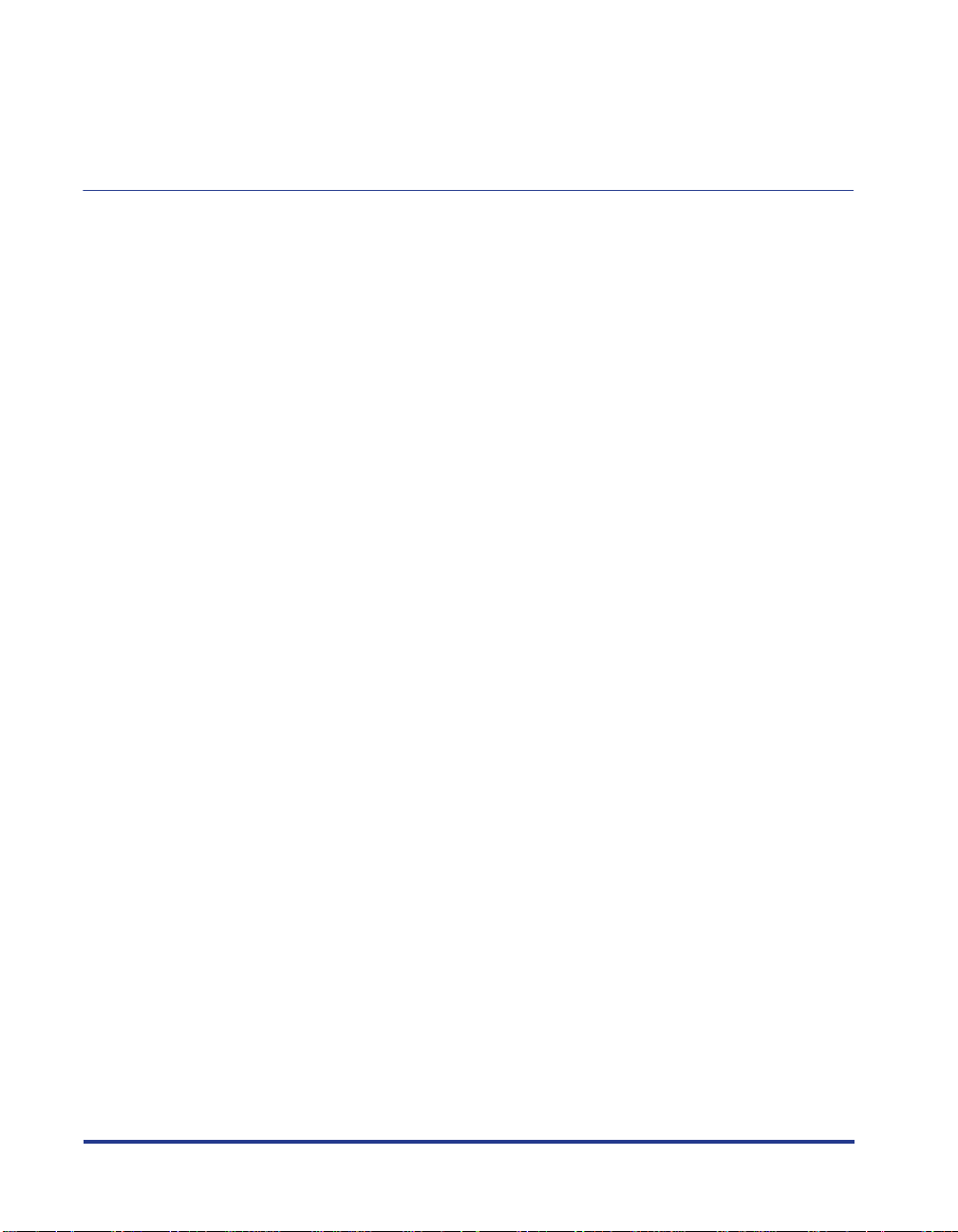
Parámetros utilizando un navegador de Internet (Interfaz de
usuario remota) . . . . . . . . . . . . . . . . . . . . . . . . . . . . . . . . . . . . . . . . . . . .5-4
Instalación de Drivers de impresora . . . . . . . . . . . . . . . . . . . . . . . . . . . . .5-9
Capítulo 6 Apéndice
Resolución de problemas. . . . . . . . . . . . . . . . . . . . . . . . . . . . . . . . . . . . . .6-2
Cómo Borrar software. . . . . . . . . . . . . . . . . . . . . . . . . . . . . . . . . . . . . . . . .6-6
Borrado de la Utilidad de puerto LPR . . . . . . . . . . . . . . . . . . . . . . . . . . .6-6
Borrado de la Utilidad de monitor de puerto NetBIOS/NetBEUI . . . . . . .6-6
Elementos de configuración de red. . . . . . . . . . . . . . . . . . . . . . . . . . . . . .6-8
Software disponible para parámetros de red . . . . . . . . . . . . . . . . . . . . .6-13
Índice . . . . . . . . . . . . . . . . . . . . . . . . . . . . . . . . . . . . . . . . . . . . . . . . . . . . .6-14
iv
Índice de materias
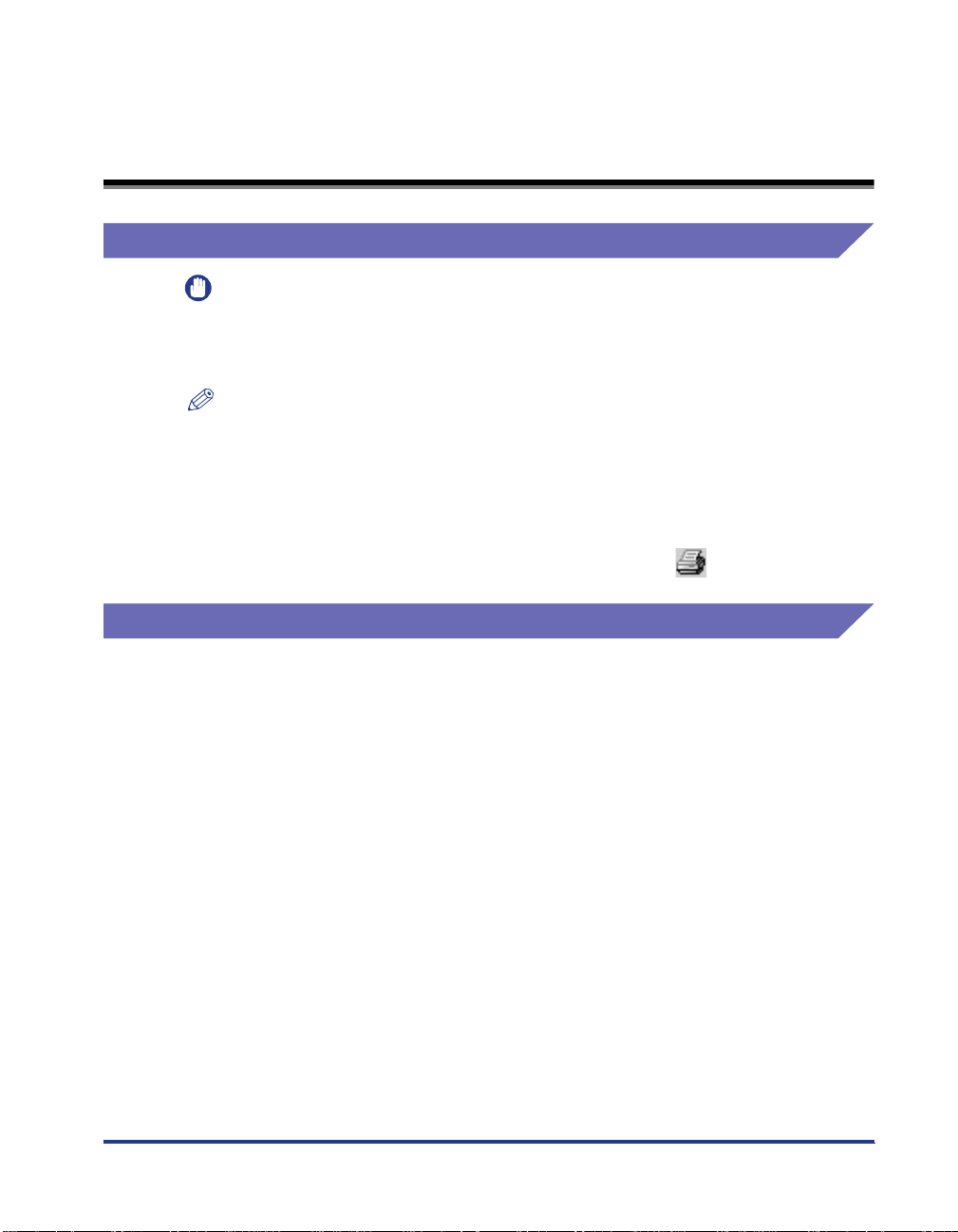
Cómo usar este manual
Símbolos utilizados en esta guía
IMPORTANTE
NOTA
Los nombres de teclas y botones se presentan en este manual de la manera
siguiente:
Teclas del panel de control de la impresora....................... [Go]
Botones de herramientas de la barra de herramientas...... (Imprimir)
Indica aspectos importantes o prohibidos que hay que tener
en cuenta cuando se utiliza la máquina. Debe leer y
observar estos apartados para evitar dañar la máquina o su
funcionamiento incorrecto.
Indica puntos de consulta o información suplementaria que
los usuarios deben tener en cuenta.
Abreviaturas utilizadas en esta guía
En esta guía:
Windows 95 se refiere a Microsoft® Windows® 95.
Windows 98 se refiere a Microsoft® Windows® 98.
Windows ME se refiere a Microsoft® Windows® Millenium Edition.
Windows NT se refiere a Microsoft® Windows NT®.
Windows 2000 se refiere a Microsoft® Windows® 2000.
Windows se refiere al sistema operativo Microsoft® Windows
PS se refiere a PostScript® 3 emulatión.
NetWare se refiere a Novell NetWare®.
®
Cómo usar este manual
v
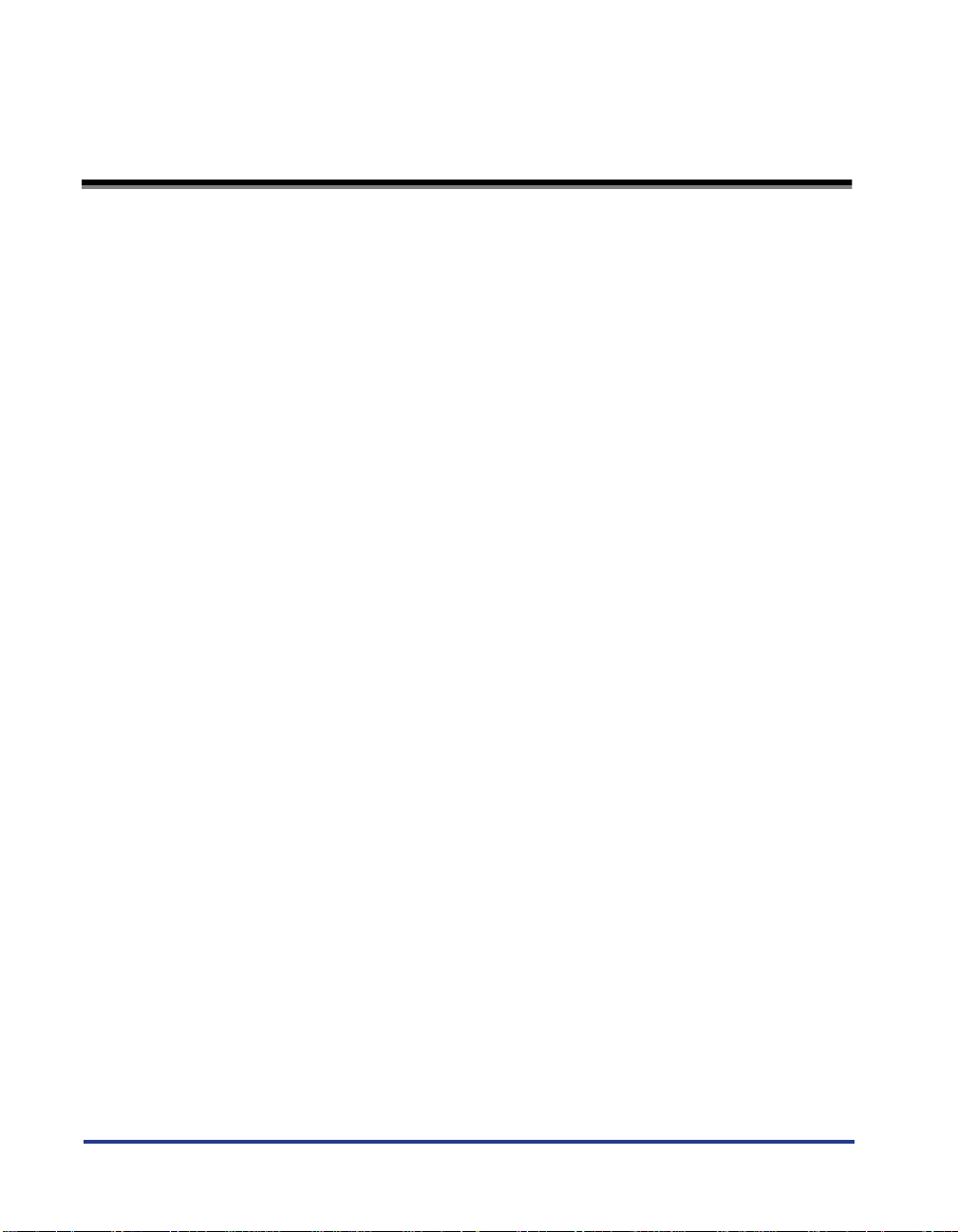
Marcas registradas
Canon, el logotipo de Canon y NetSpot son marcas registradas de Canon Inc.
Adobe, Acrobat, PostScript y PostScript 3 son marcas de Adobe Systems
Incorporated.
Apple, AppleTalk, Macintosh y Mac OS son marcas comerciales de Apple
Computer, Inc.
PCL, HP y HP-UX son marcas registradas de Hewlett-Packard Company.
IBM es una marca comercial de International Business Machines Corporation.
Linux es una marca registrada de Linus Torvalds.
Microsoft, MS DOS, el logotipo de Windows, Windows y Windows NT son marcas
registradas de Microsoft Corporation tanto en los Estados Unidos de Norteamérica
como en otros países.
Netscape es una marca comercial de Netscape Communications Corp.
NetWare® y Novell son marcas registradas de Novell, Inc.
IPX/SPX, NDS, NDPS y Novell Client son marcas comerciales de Novell Inc.
©1996 Novell, Inc., reservados todos los derechos.
Red Hat es una marca comercial de Red Hat Software, Inc.
Solaris, Sun, SunOS y Sun Microsystems son marcas registradas de Sun
Microsystems tanto en los Estados Unidos de Norteamérica como en otros países.
Turbolinux y su logotipo son marcas registradas de Turbolinux, Inc.
UNIX es una marca comercial registrada con licencia exclusiva de X/Open
Company, Ltd. tanto en los Estados Unidos de Norteamérica como en otros países.
Ethernet es una marca registrada de Xerox Corporation.
Los demás nombres de productos o empresas mencionados en este manual
pueden ser marcas comerciales de sus propietarios respectivos.
Copyright 2001 por Canon, Inc. Reservados todos los derechos.
Ninguna parte de esta publicación puede ser reproducida o transmitida de ningún
modo y por ningún medio, electrónico o mecánico, incluyendo el fotocopiado o
grabado, ni mediante ningún sistema de almacenamiento o recuperación de
información sin el permiso escrito previo de Canon, Inc.
vi
Marcas registradas
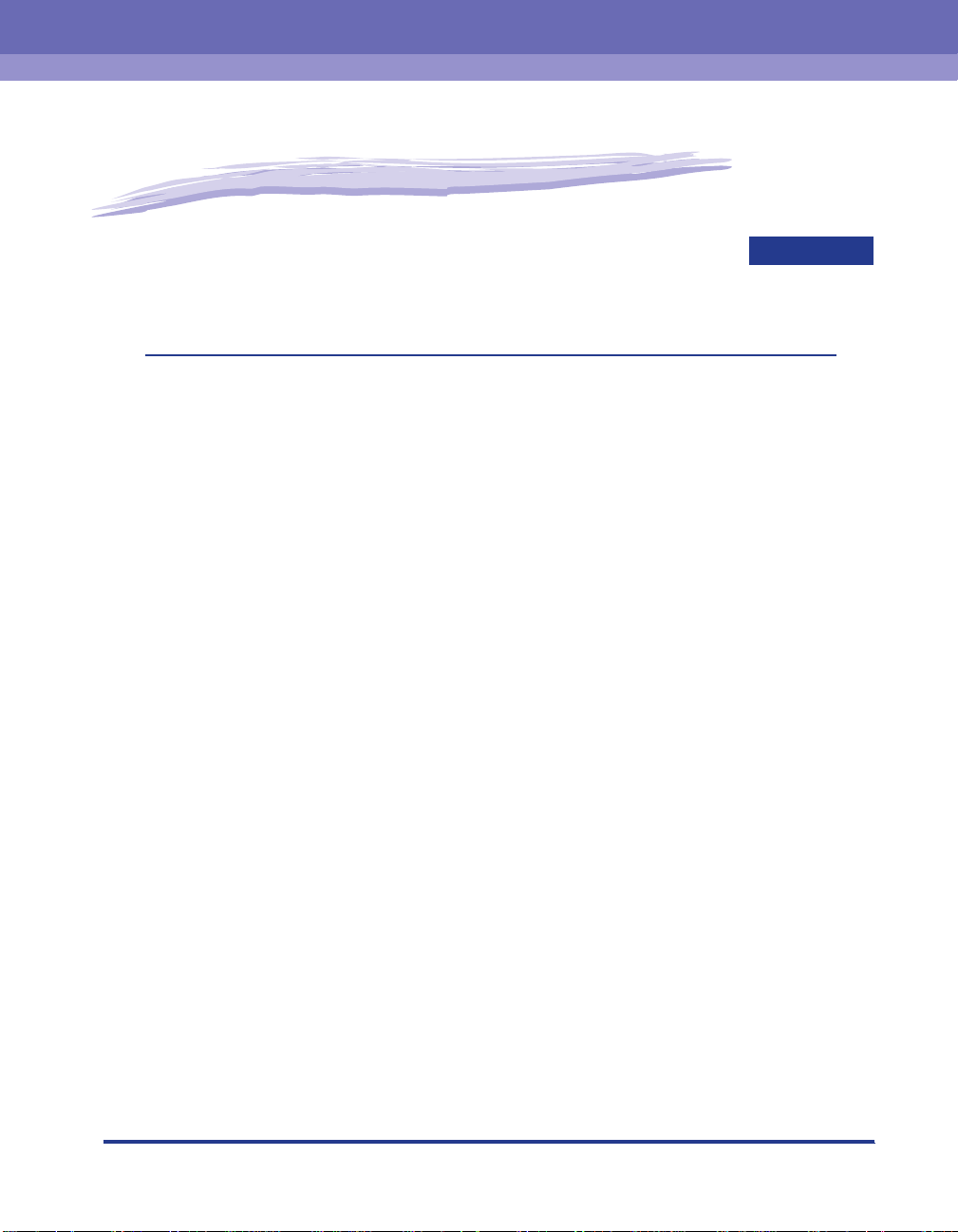
Antes de comenzar
CAPÍTULO
Este capítulo proporciona las informaciones que usted debe conocer antes de comenzar a
utilizar la máquina, incluyendo los entornos de red con los que la máquina es compatible, y
explica cómo verificar el entorno que usted está utilizando.
Entornos de sistema requeridos. . . . . . . . . . . . . . . . . . . . . . . . . . . . . . . . . . . . . . . . . . . .1-2
Entornos de sistema necesarios para la impresión . . . . . . . . . . . . . . . . . . . . . . . . . . . . . . . . . . .1-2
Verificación de su entorno de red. . . . . . . . . . . . . . . . . . . . . . . . . . . . . . . . . . . . . . . . . . .1-4
Ejemplo de red Windows 95/98/Me/NT/2000. . . . . . . . . . . . . . . . . . . . . . . . . . . . . . . . . . . . . . . .1-4
Ejemplo de red Macintosh . . . . . . . . . . . . . . . . . . . . . . . . . . . . . . . . . . . . . . . . . . . . . . . . . . . . . .1-6
Ejemplo de red UNIX . . . . . . . . . . . . . . . . . . . . . . . . . . . . . . . . . . . . . . . . . . . . . . . . . . . . . . . . . .1-6
Utilización de una red de distintos ordenadores . . . . . . . . . . . . . . . . . . . . . . . . . . . . . . . . . . . . .1-7
1
1-1
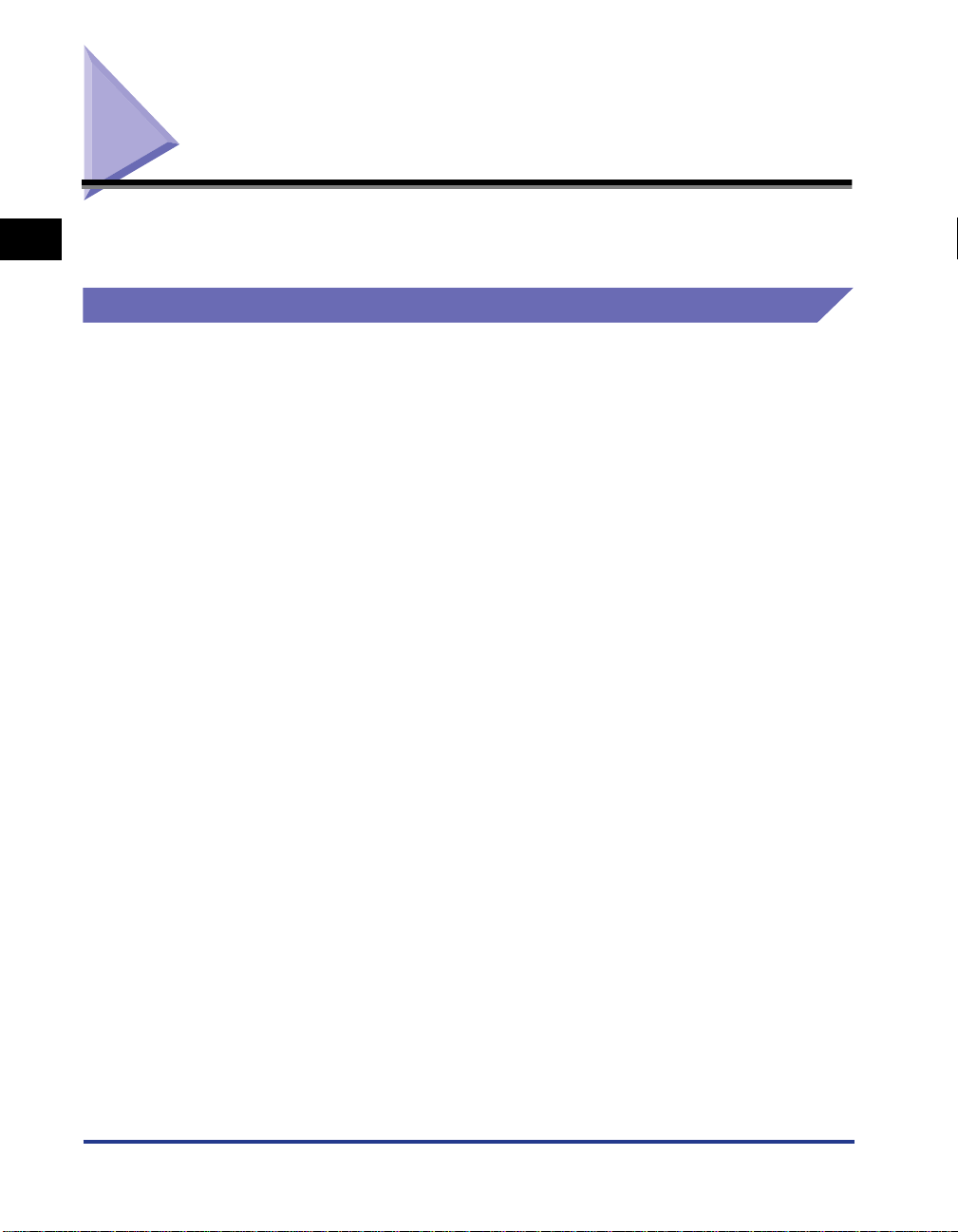
Entornos de sistema requeridos
1
compatible.
Entornos de sistema necesarios para la impresión
Los siguientes entornos de sistema y de red son compatibles cuando se imprime
con la impresora.
Esta sección describe los entornos de sistema con los que la impresora es
Antes de comenzar
■
Impresión utilizando una red TCP/IP:
Sistemas de explotación compatibles: Microsoft Windows 95/98/Me
Microsoft Windows NT Server 4.0
Microsoft Windows NT Workstation 4.0
Microsoft Windows 2000 Server
Microsoft Windows 2000 Professional
Solaris Version 1.1x (SunOS Versión 4.1x), o
posterior
Solaris Version 2.5x (SunOS Versión 5.5x), o
posterior
HP-UX Versión 10.X, o posterior
IBM-AIX Versión 4.X, o posterior
Red Hat Linux 6.1, o posterior
Turbolinux 4.0, o posterior
Ordenadores compatibles: Windows 95/98/Me/NT/2000; PC IBM/
compatibles
1-2
■
Impresión utilizando una red NetWare:
Servidores compatibles: Novell NetWare Versión 3.2/4.1/4.11/4.2/5.0/
5.1
Clientes compatibles: Microsoft Windows 95/98/Me
Microsoft Windows NT Server 4.0
Microsoft Windows NT Workstation 4.0
Microsoft Windows 2000 Server
Microsoft Windows 2000 Professional
Ordenadores compatibles: PC IBM/compatibles
■
Impresión utilizando una red NetBIOS:
Sistemas de explotación compatibles: Microsoft Windows 95/98/Me
Ordenadores compatibles: PC IBM/compatibles
Memoria necesaria para los ordenadores:Más de 16 MB
Entornos de sistema requeridos
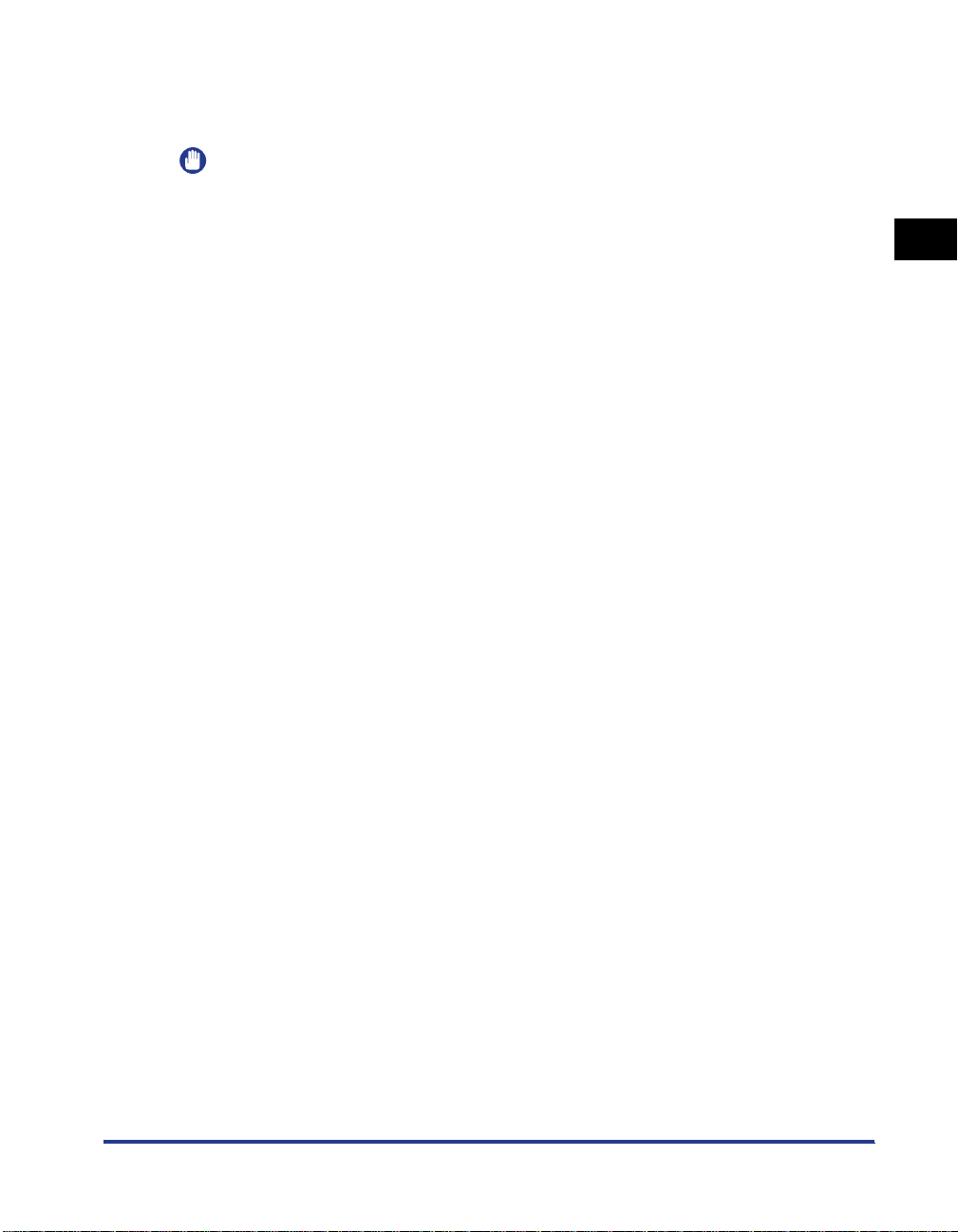
Impresión utilizando una red AppleTalk:
■
Sistema operativo compatible: Mac OS 7.5, o posterior
AppleTalk compatible: EtherTalk Phase 2
IMPORTANTE
•
Si está utilizando Windows NT 4.0, instale el Service Pack 5 , o posterior.
1
Antes de comenzar
Entornos de sistema requeridos
1-3
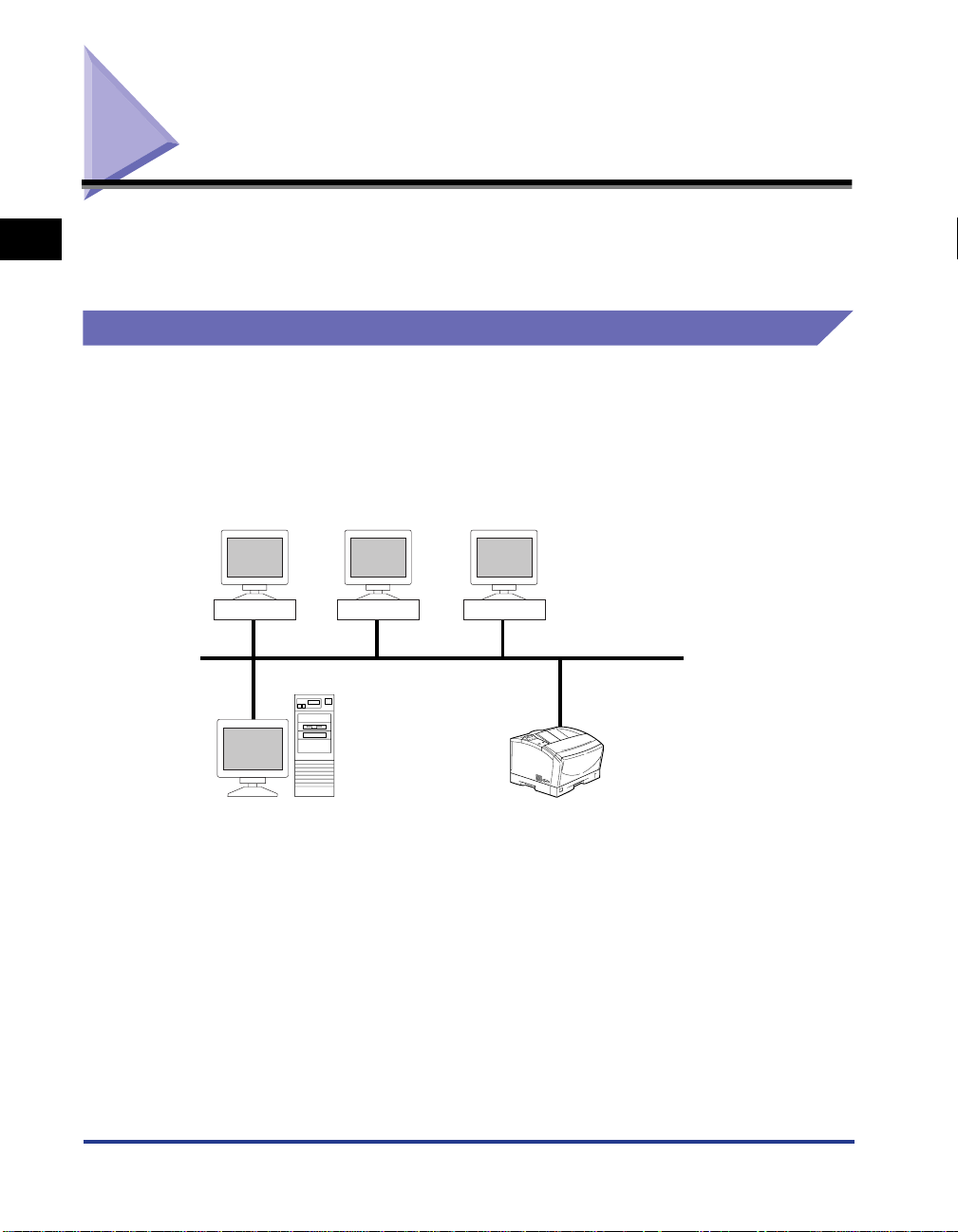
Verificación de su entorno de red
1
está conectado a la impresora, y acontinuación ejecute las operaciones
necesarias.
Ejemplo de red Windows 95/98/Me/NT/2000
Con un servidor NetWare
Refiérase al ejemplo siguiente de diagrama para confirmar el entorno de red que
Antes de comenzar
En un entorno de red como el siguiente, es posible imprimir utilizando un protocolo
NetWare, TCP/IP, o NetBIOS. También pueden utilizarse protocolos múltiples, al
mismo tiempo. NetBIOs está disponible solamente para Windows 95/98/Me.
Windows 95
Windows 98
Windows NT
Protocolo: NetWare, TCP/IP, NetBIOS
1-4
Servidor de NetWare
la impresora
Según sea el protocolo utilizado, ver siguiente.
Capítulo 2 Utilizando una red TCP/IP (Windows/UNIX)
•
Capítulo 3 Utilizando una red NetWare (Windows)
•
•
Capítulo 4 Utilizando una red NetBIOS (Windows 95/98/Me)
Verificación de su entorno de red
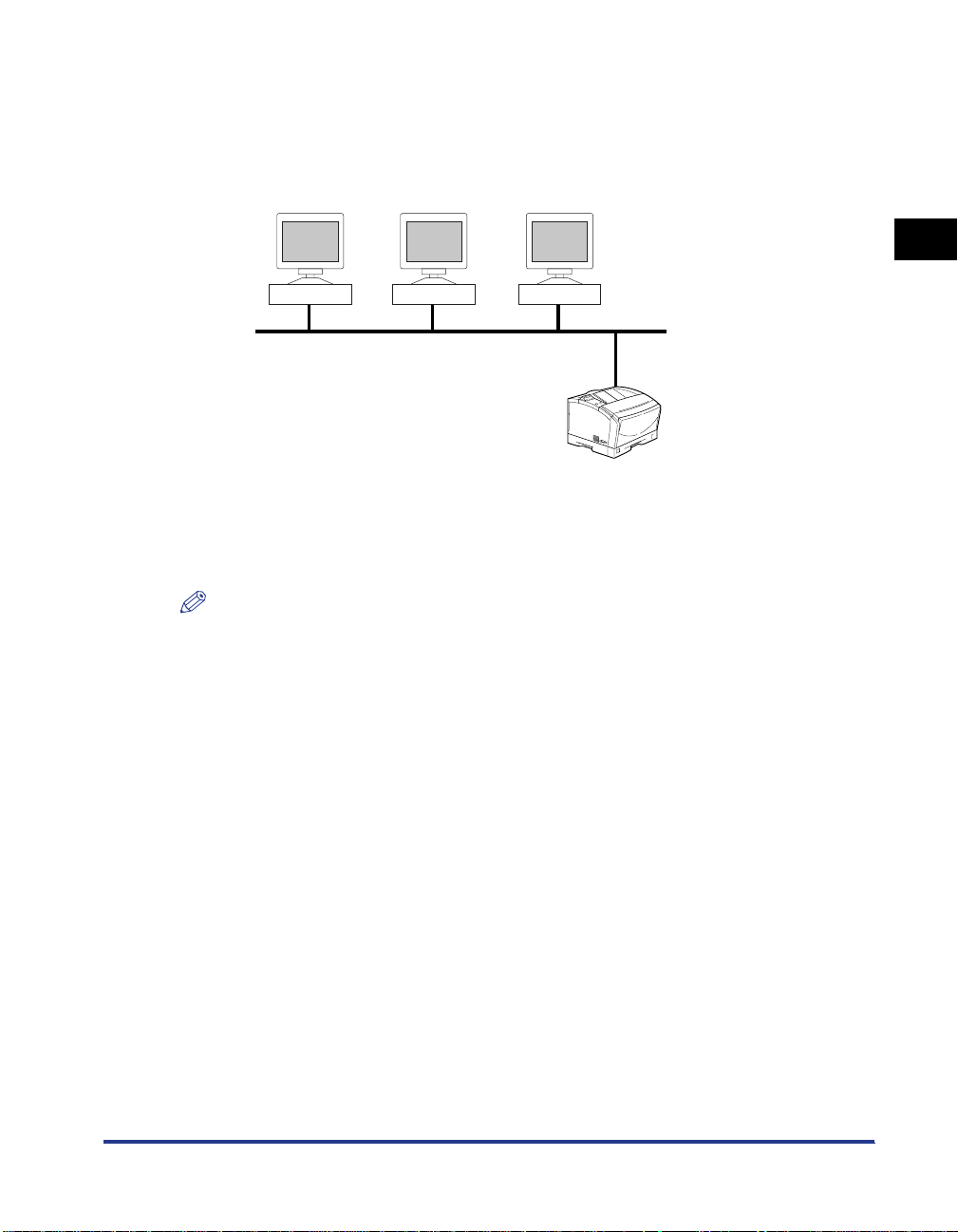
Sin un servidor NetWare
En un entorno de red como el siguiente, es posible utilizar un protocolo TCP/IP o
NetBIOS. También pueden utilizarse protocolos múltiples, al mismo tiempo.
NetBIOs está disponible solamente para Windows 95/98/Me.
Windows 95 Windows 98
Windows NT
Protocolo: TCP/IP, NetBIOS
la impresora
Según sea el protocolo utilizado, ver siguiente.
• Capítulo 2 Utilizando una red TCP/IP (Windows/UNIX)
• Capítulo 4 Utilizando una red NetBIOS (Windows 95/98/Me)
NOTA
•
Cuando se haya configurado una impresora de red cada ordenador puede imprimir
directamente en la impresora de red. Con el protocolo TCP/IP, la configuración de
Windows 2000 o de Windows NT como servidor de impresora permite la gestión
eficiente de su impresora de red. Para mayores informaciones sobre el procedimiento,
ver “Parámetros del servidor de impresión,” en la página 2-31.
•
En una red que incluye solamente Windows 95/98/Me, si usted no utiliza el protocolo
TCP/IP, el sistema puede ser empleado con parámetros simples utilizando el protocolo
NetBIOS.
1
Antes de comenzar
Verificación de su entorno de red
1-5
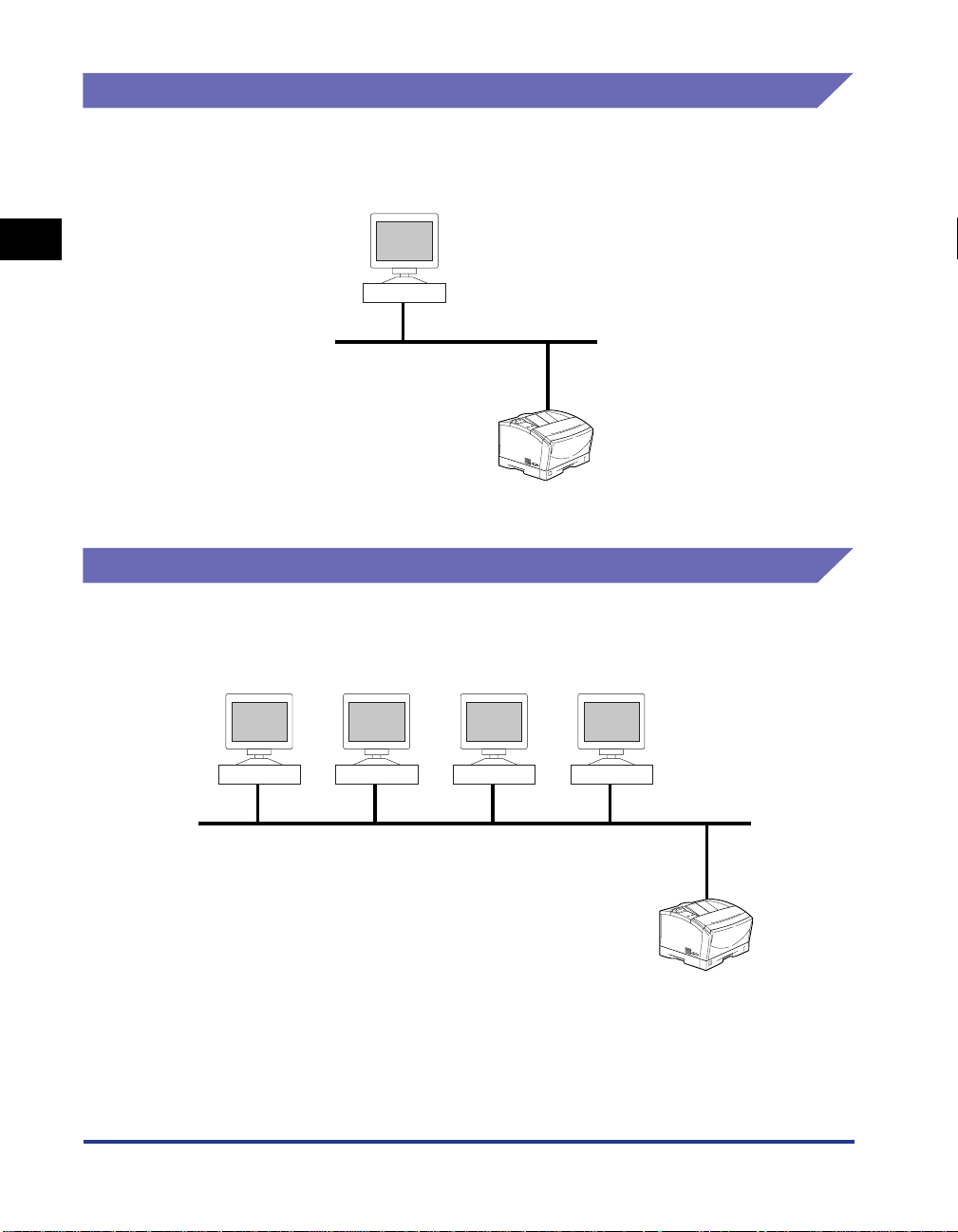
Ejemplo de red Macintosh
Con ordenadores Macintosh, para imprimir se emplea el protocolo AppleTalk
(EtherTalk). (Ver “Capítulo 5 Utilizando una red AppleTalk (Macintosh).”)
1
Antes de comenzar
Ejemplo de red UNIX
Con los ordenadores UNIX, se emplea el protocolo TCP/IP. (Ver “Capítulo 2
Utilizando una red TCP/IP (Windows/UNIX).”)
Macintosh
Protocolo: AppleTalk
the printer
1-6
Solaris (Sun OS) IBM-AIX HP-UX Linux
Protocolo: TCP/IP
la impresora
Verificación de su entorno de red
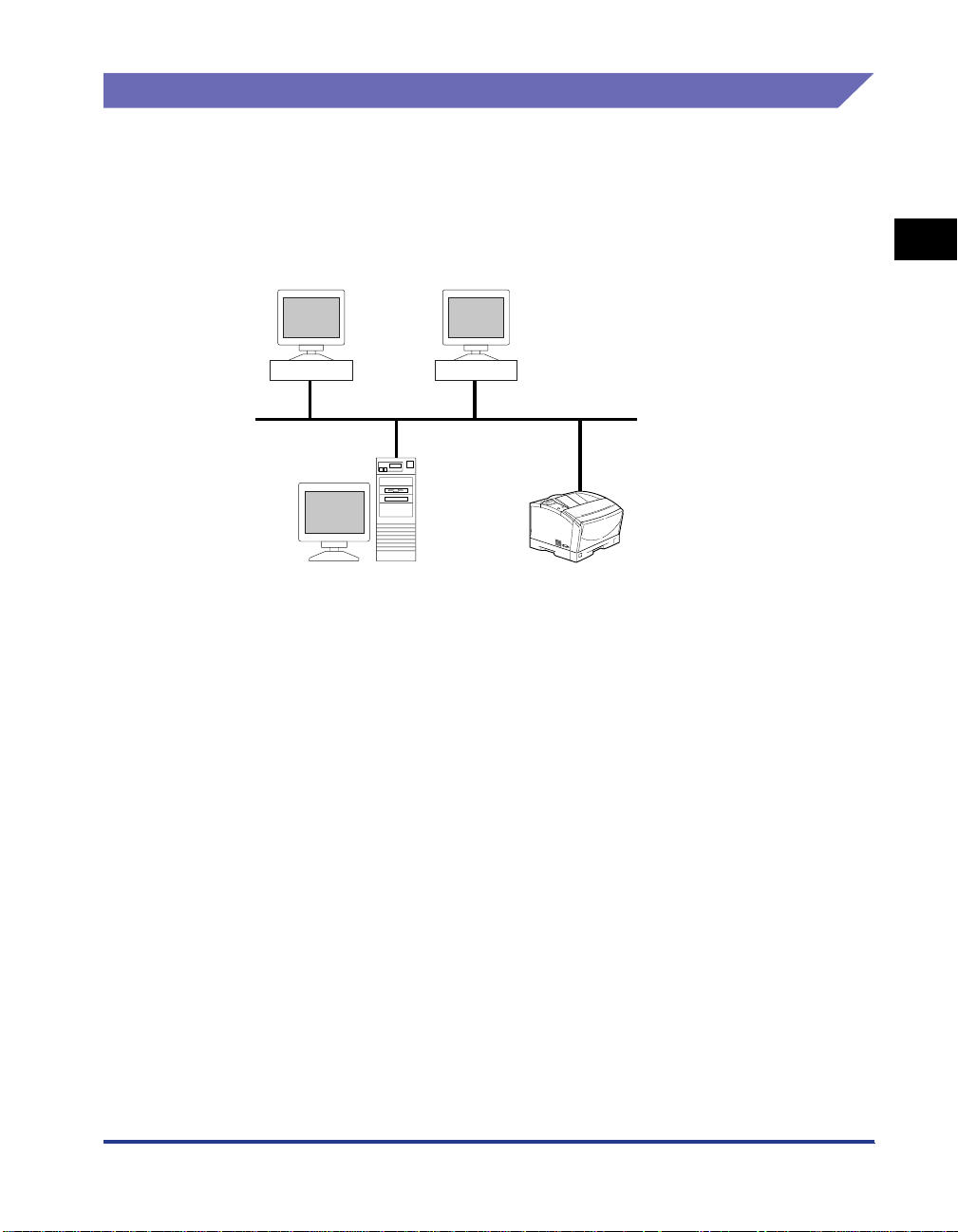
Utilización de una red de distintos ordenadores
Cuando hay distintos tipos de ordenadores conectados a la red, las operaciones de
red dependen del tipo de ordenador que se está utilizando.
Por ejemplo, si se utilizan ordenadores Windows 98 y UNIX será necesario
especificar los parámetros descritos en “Ejemplo de red Windows 95/98/Me/NT/
2000,” en la página 1-4 y en “Ejemplo de red UNIX,” en la página 1-6.
1
Windows
Servidor de NetWare
Solaris
Protocolo: TCP/IP, NetWare, NetBIOS
la impresora
Según sea el protocolo utilizado, ver siguiente.
• Capítulo 2 Utilizando una red TCP/IP (Windows/UNIX)
• Capítulo 3 Utilizando una red NetWare (Windows)
• Capítulo 4 Utilizando una red NetBIOS (Windows 95/98/Me)
Antes de comenzar
Verificación de su entorno de red
1-7
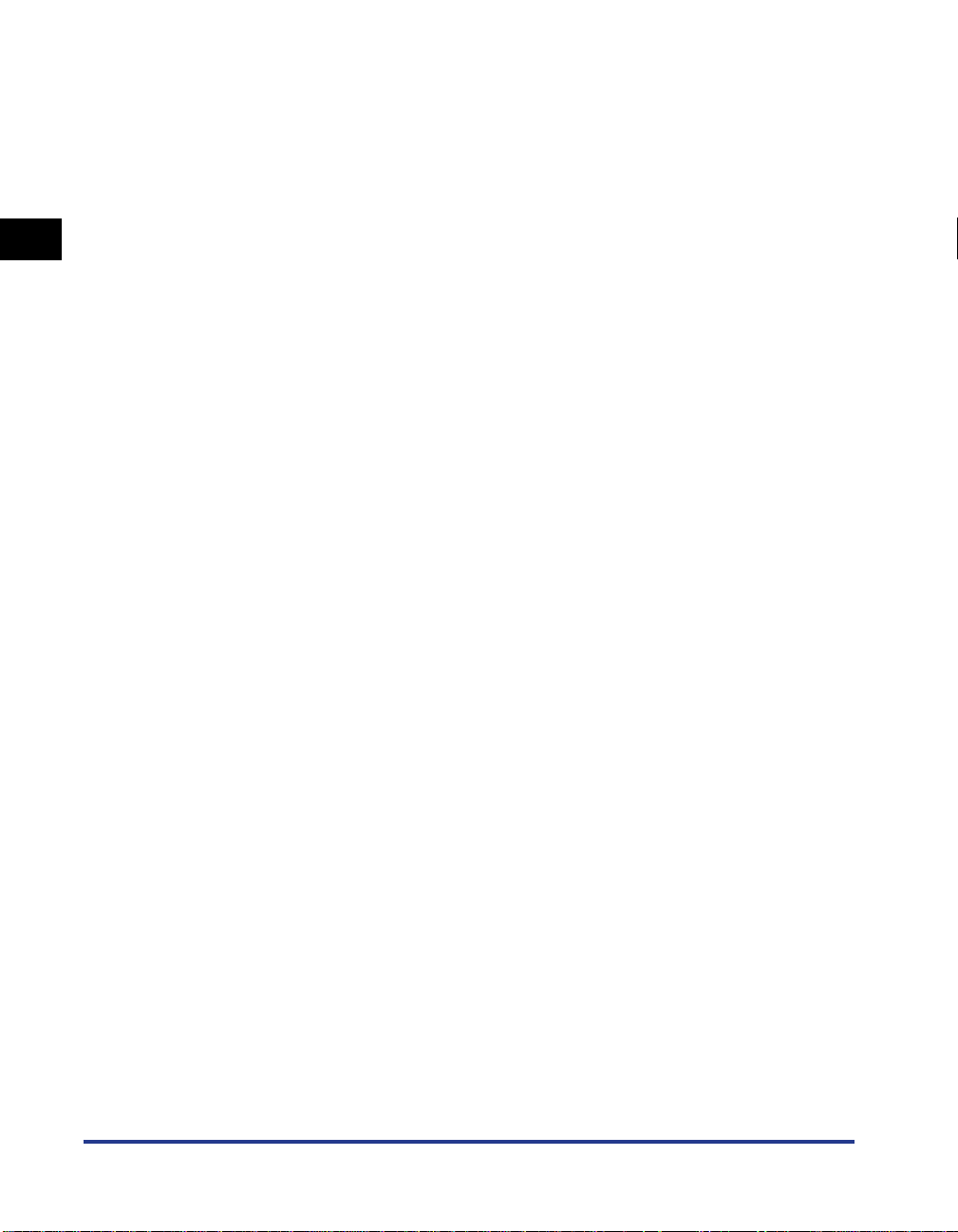
1
Antes de comenzar
1-8
Verificación de su entorno de red
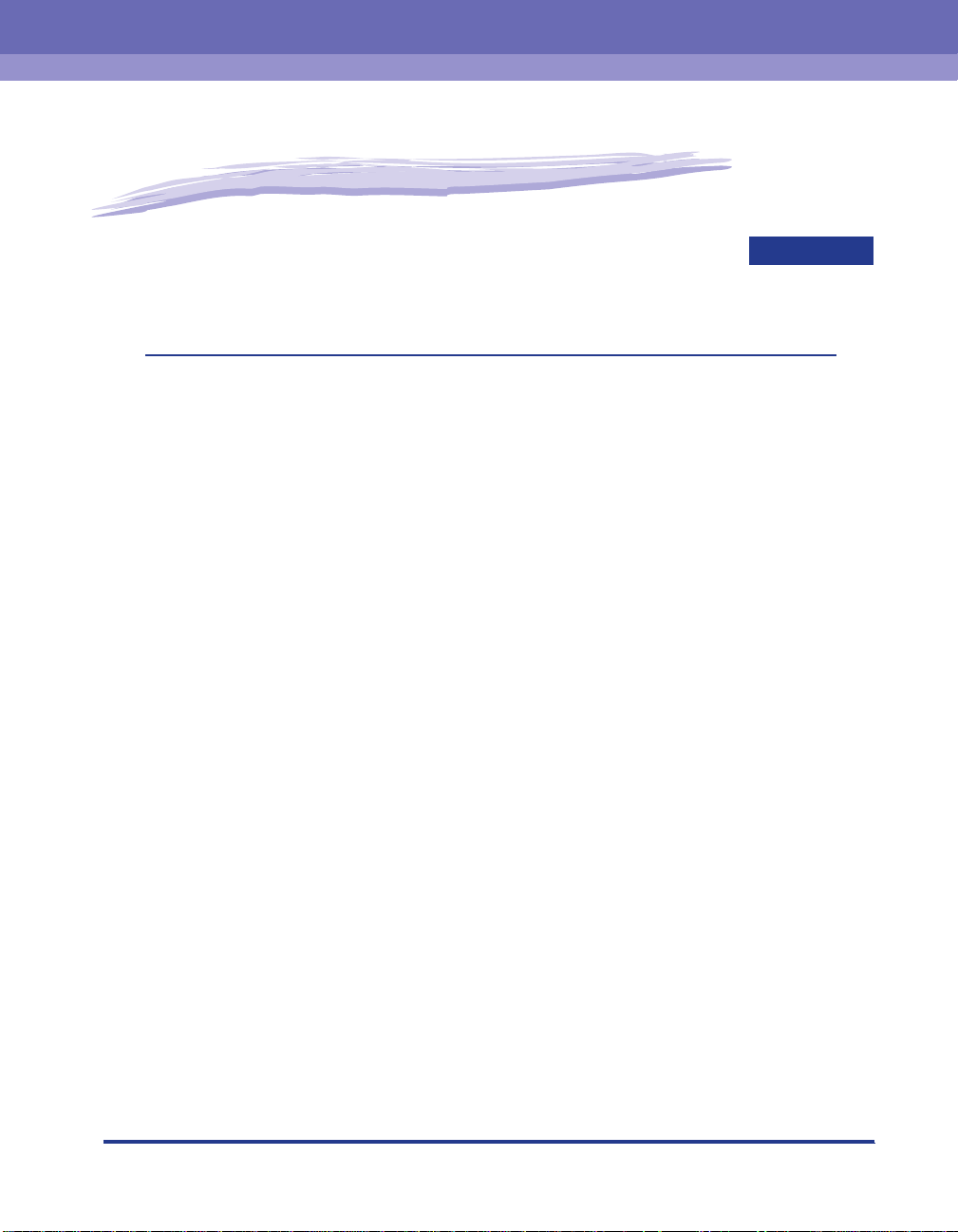
Utilizando una red TCP/IP
(Windows/UNIX)
CAPÍTULO
Este capítulo describe los parámetros y procedimientos necesarios para conectar y utilizar la
impresora con una red TCP/IP.
Procedimientos de configuración para una red TCP/IP . . . . . . . . . . . . . . . . . . . . . . . . . .2-2
Preparación para los parámetros de protocolo. . . . . . . . . . . . . . . . . . . . . . . . . . . . . . . . .2-3
Parámetros utilizando NetSpot. . . . . . . . . . . . . . . . . . . . . . . . . . . . . . . . . . . . . . . . . . . . . . . . . . .2-3
Parámetros utilizando los comandos ARP/PING . . . . . . . . . . . . . . . . . . . . . . . . . . . . . . . . . . . . .2-4
Parámetros del panel de control . . . . . . . . . . . . . . . . . . . . . . . . . . . . . . . . . . . . . . . . . . . . . . . . .2-5
Parámetros de protocolo . . . . . . . . . . . . . . . . . . . . . . . . . . . . . . . . . . . . . . . . . . . . . . . . .2-6
Parámetros utilizando NetSpot. . . . . . . . . . . . . . . . . . . . . . . . . . . . . . . . . . . . . . . . . . . . . . . . . . .2-6
Parámetros utilizando un navegador de Internet (Interfaz de usuario remota) . . . . . . . . . . . . . .2-6
Parámetros utilizando Cliente FTP . . . . . . . . . . . . . . . . . . . . . . . . . . . . . . . . . . . . . . . . . . . . . . .2-13
Configurar un ordenador para imprimir. . . . . . . . . . . . . . . . . . . . . . . . . . . . . . . . . . . . . .2-15
Método (LPD/Raw) de conexión de la impresora . . . . . . . . . . . . . . . . . . . . . . . . . . . . . . . . . . .2-16
Método (IPP) de conexión de la impresora . . . . . . . . . . . . . . . . . . . . . . . . . . . . . . . . . . . . . . . .2-27
Parámetros del servidor de impresión . . . . . . . . . . . . . . . . . . . . . . . . . . . . . . . . . . . . . . . . . . . .2-31
Gestión de impresoras . . . . . . . . . . . . . . . . . . . . . . . . . . . . . . . . . . . . . . . . . . . . . . . . . .2-33
Gestión de impresoras utilizando NetSpot. . . . . . . . . . . . . . . . . . . . . . . . . . . . . . . . . . . . . . . . .2-33
Gestión de impresoras utilizando un navegador de Internet (Interfaz de usuario remota) . . . .2-33
Gestión de impresoras utilizando Cliente FTP . . . . . . . . . . . . . . . . . . . . . . . . . . . . . . . . . . . . . .2-33
Recepción de correo electrónico (E-mail) relativo al estado de la impresora. . . . . . . . .2-35
Parámetros de la Función de informe de correo electrónico. . . . . . . . . . . . . . . . . . . . . . . . . . .2-36
2
2-1
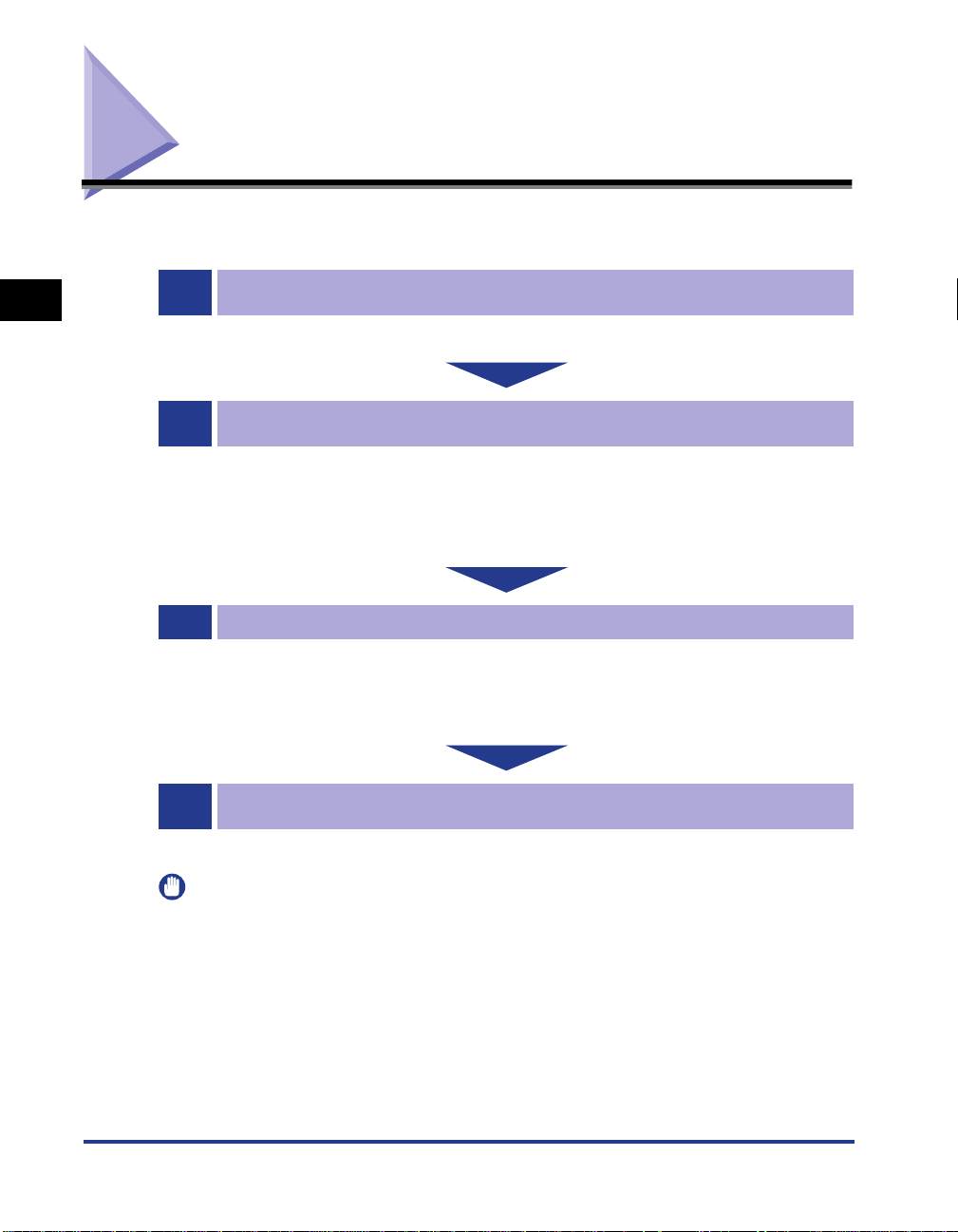
Procedimientos de configuración para una red
TCP/IP
Para utilizar una red TCP/IP, es necesario efectuar el procedimiento siguiente.
Instalación de la tarjeta de red y conexión de cables (Ver Guía de instalación
1
2
Utilizando una red TCP/IP (Windows/UNIX)
EB-65)
Instale la tarjeta de red en la impresora y acontinuación conecte los cables de red de acuerdo con la Guía
de instalación EB-65.
Preparación para los parámetros de protocolo (Ver “Preparación para los
2
parámetros de protocolo,” en la página 2-3)
Especifique los parámetros de protocolo de impresora para la comunicación introduzca la impresora y los
ordenadores que utilizan la impresora. Para especificar los parámetros puede emplearse cualquiera de los
siguientes.
• NetSpot (Software de Canon suministrado con el paquete de la tarjeta de red EB-65)
• Comandos ARP/PING
• Panel de control de la impresora (solamente en el modo Administrador)
Parámetros de protocolo (Ver “Parámetros de protocolo,” en la página 2-6)
3
Especifique los parámetros de protocolo de la impresora. Utilice cualquiera de los software siguientes para
especificar los parámetros en el ordenador.
• NetSpot
• Navegador de Internet (UI remoto)
• Cliente FTP
2-2
Parámetros del ordenador para la impresión (Ver “Configurar un ordenador
4
para imprimir,” en la página 2-15.)
Especifique los parámetros para cada uno de los ordenadores que utiliza para imprimir.
IMPORTANTE
•
Se recomienda que el administrador de red efectúe los pasos 1, 2 y 3, anteriores.
•
Si está imprimiendo utilizando una red TCP/IP, puede utilizar las aplicaciones de
impresión siguientes.
- LPD
- FTP
- Raw (Windows 2000, solamente)
- IPP (Windows 95/98/Me/2000, solamente)
•
Esta impresora no incluye software driver de impresora que pueda ser utilizado para
cada plataforma UNIX.
Procedimientos de configuración para una red TCP/IP
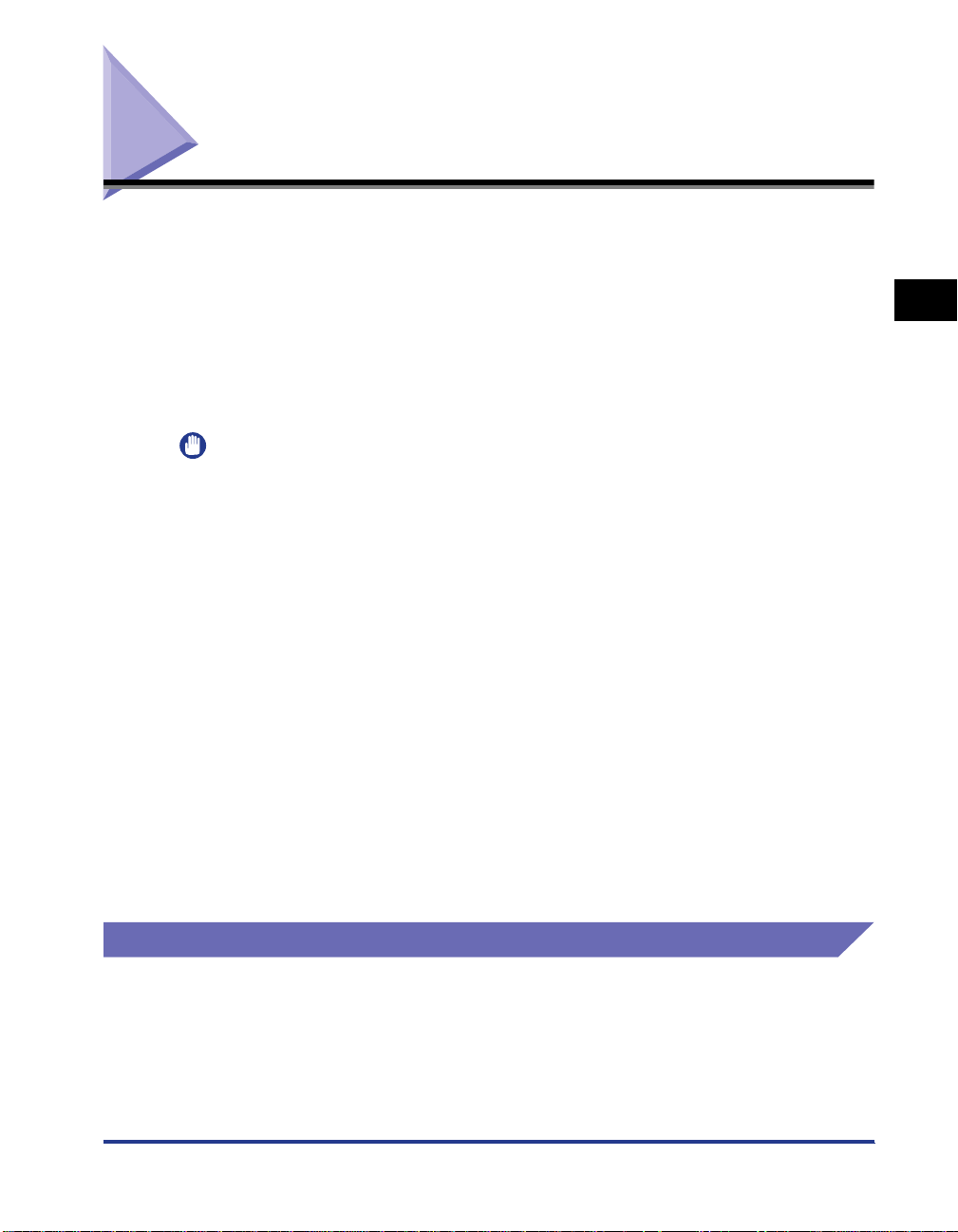
Preparación para los parámetros de protocolo
Antes de que especifique los parámetros de protocolo de la impresora, es
necesario que especifique la dirección IP de la impresora para permitir la
comunicación introduzca la impresora y sus ordenadores. Para especificar los
parámetros puede emplearse cualquiera de los siguientes. Especifique los
parámetros utilizando el método que sea más fácil.
• NetSpot (Software de Canon suministrado con el paquete de la tarjeta de red EB-65)
• Comandos ARP/PING
• Panel de control de la impresora (solamente en el modo Administrador)
IMPORTANTE
•
Es necesaria la dirección MAC de la impresora. Para verificar la dirección MAC, aplique
el procedimiento siguiente en el panel de control de la impresora, para efectuar un
impresión de prueba.
1. Presione [Go] en el panel de control de la impresora; el LED ONLINE se apaga.
2. Presione [Menu] varias veces hasta que aparezca <MENU TEST>.
3. Presione [Item] v arias v eces hasta que aparezca <IMPR.CONFIG. EN> en la segunda
línea del visualizador.
4. Presione [Enter].
•
Antes de efectuar las operaciones siguientes en esta sección, compruebe que la
impresora está activada y conectada a la red.
•
Si utiliza los comandos NetSpot o ARP/PING, los pasos siguientes asignan la dirección
IP a la impresora. Para esta impresora, además de la asignación directa de la dirección
IP a la impresora, usted puede emplear uno de los parámetros DHCP, BOOTP, o RARP
para especificar la dirección IP. Cuando la impresora es activada o vuelta a su valor
inicial, ella verifica cuál de los parámetros DHCP, BOOTP, o RARP puede ser utilizado,
acontinuación la dirección IP es asignada mediante el primer método de fijación que
puede ser utilizado. La dirección IP de la impresora es asignada automáticamente en
este momento. No es necesario que efectúe las operaciones que siguen en esta
sección. Si está reasignando la dirección IP o si no es posible utilizar los parámetros
DHCP, BOOTP o RARP, efectúe las operaciones que siguen en esta sección.
2
Utilizando una red TCP/IP (Windows/UNIX)
Parámetros utilizando NetSpot
Puede emplear NetSpot-incluido en el CD-ROM suministrado con el paquete de la
tarjeta de red EB-65-para especificar los parámetros de protocolo, en el ordenador
que está utilizando.
Refiérase a la Guía de inicio rápido de NetSpot para instalar NetSpot, y para
especificar los parámetros de protocolo utilizando NetSpot.
Preparación para los parámetros de protocolo
2-3
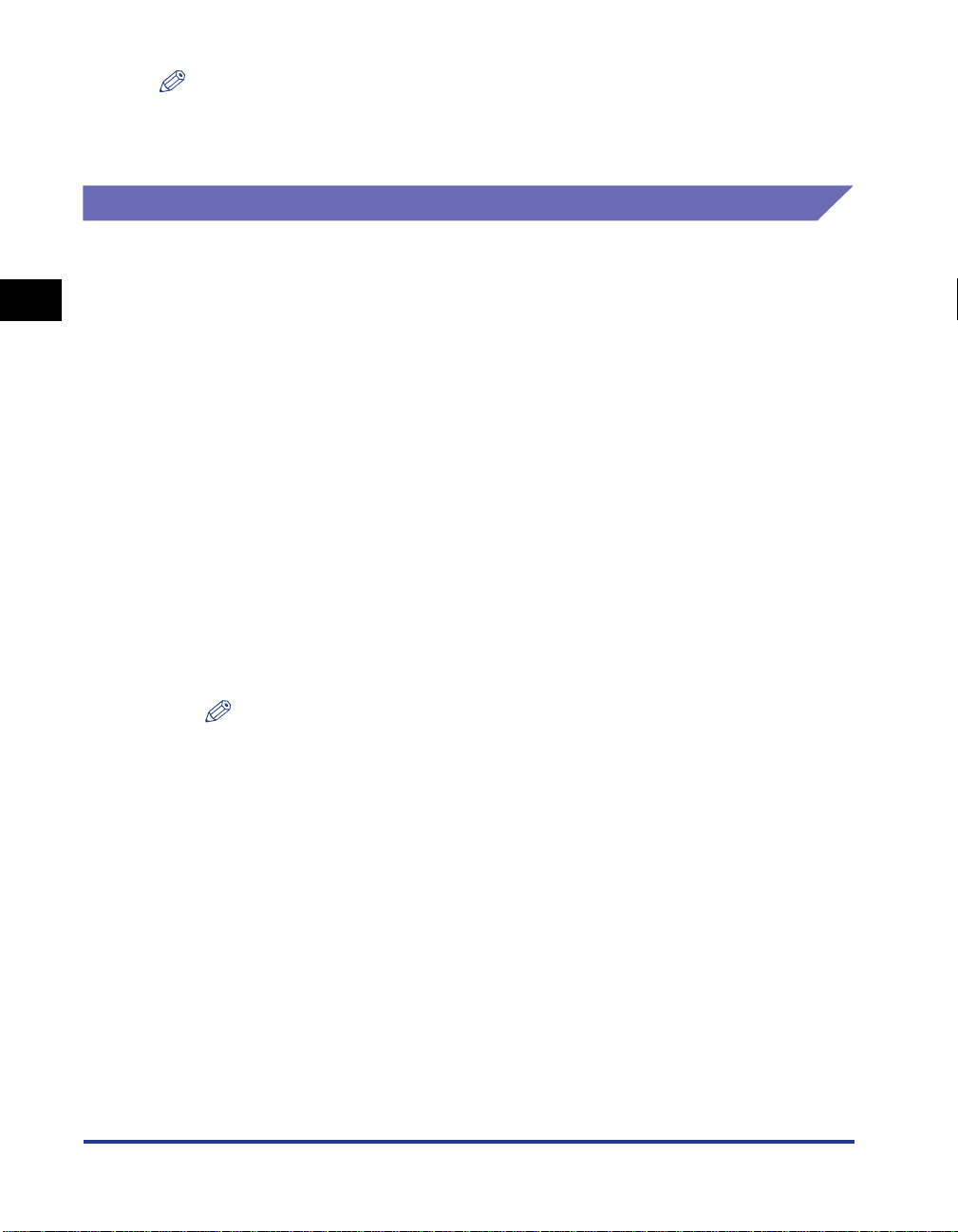
NOTA
•
La Guía de inicio rápido de NetSpot es un manual en línea, incluido en el CD-ROM
suministrado con el paquete de la tarjeta de red EB-65. Puede utilizar Adobe Acrobat
Reader para visualizar la Guía, y para imprimirla.
Parámetros utilizando los comandos ARP/PING
1
Active el indicador MS-DOS o el indicador Comando.
2
Si está utilizando UNIX, visualice la pantalla de la consola, y acontinuación
identifíquese como un super-usuario.
2
Ejecute el comando siguiente para añadir una entrada
estática en la tabla arp.
arp -s <Dirección IP> <Dirección MAC>
Dirección IP: Especifique la dirección IP que desea asignar a la impresora.
Es especificada por cuatro números con “.” como punto de
ruptura (números decimales de 0 a 255).
Dirección MAC: Especifique la dirección MAC de la impresora. Cada segundo
dígito está separado por “-” (“:” para UNIX).
Ejemplo de entrada (Windows): arp -s 172.20.88.125 00-00-85-0570-31
Utilizando una red TCP/IP (Windows/UNIX)
2-4
Ejemplo de entrada (UNIX): arp -s 172.20.88.125 00:00:85:05:70:31
NOTA
•
Si está utilizando IBM-AIX, introduzca “arp -s ether <Dirección IP> <Dirección
MAC>.”
3
Ejecute el comando aplicable siguiente para fijar la dirección
IP en la tarjeta de red.
ping <Dirección IP> -l 479 (para Windows)
ping -s <Dirección IP> 479 (para Solaris 1.x/2.x)
ping <Dirección IP> 479 (para IBM-AIX)
ping <Dirección IP> 487 (para HP-UX)
ping -s 479 <Dirección IP> (para Red Hat Linux)
ping -s 480 <Dirección IP> (para Turbolinux)
Dirección IP: Especifique la misma dirección que la dirección IP que ya
especificó en el paso anterior 2.
Preparación para los parámetros de protocolo
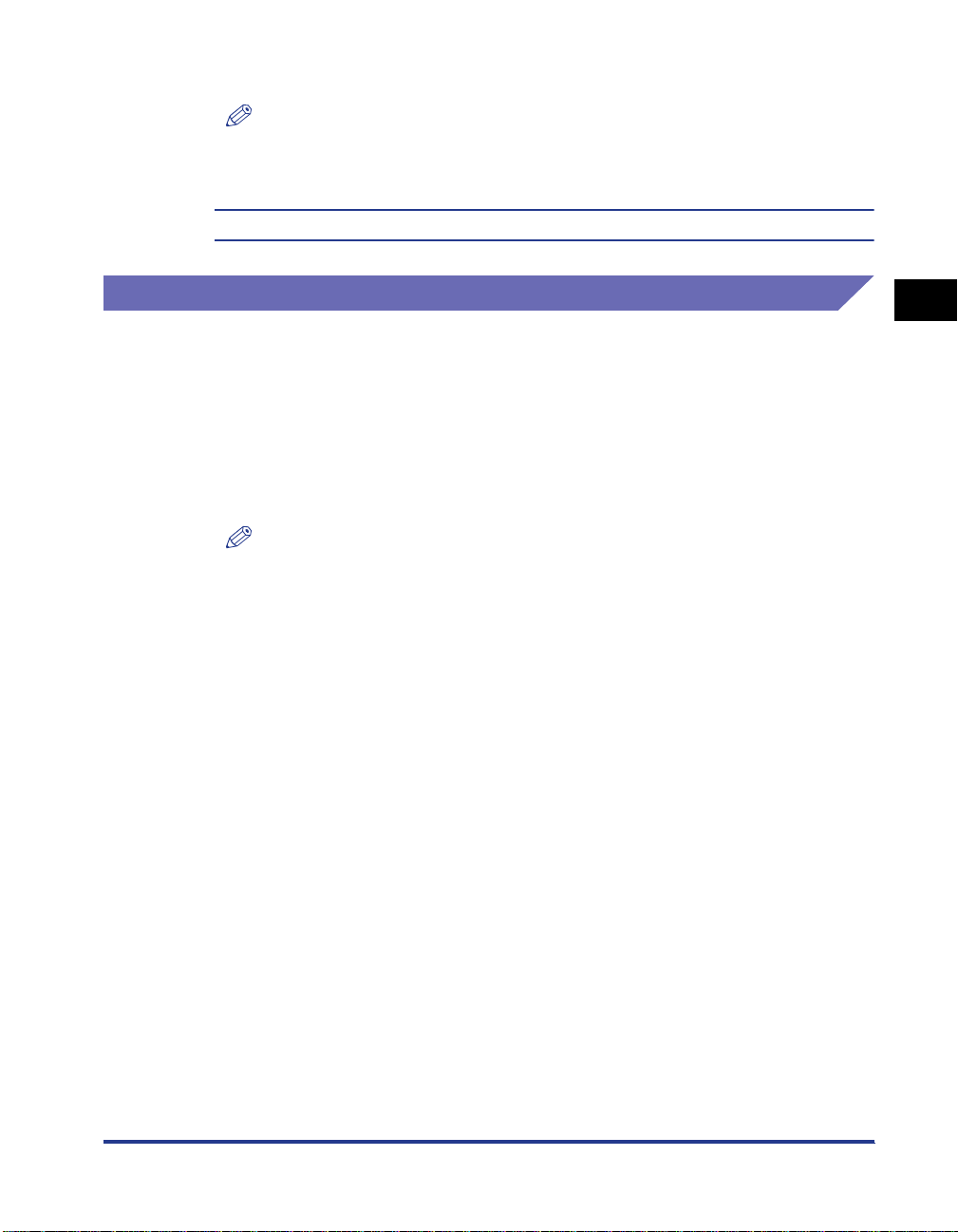
Ejemplo de entrada (Windows): ping 172.20.88.125 -l 479
NOTA
•
El carácter “-l” es la letra “l” del alfabeto.
•
La máscara de subred y la dirección de pasarela son fijadas como <0.0.0.0>.
La preparación para los parámetros de protocolo de la impresora ha sido completada.
Parámetros del panel de control
1
Presione [Go] en el panel de control.
El LED ONLINE se apaga.
2
Presione [Menu] varias veces hasta que aparezca <MENU
ETHERNET> en el visualizador, y después presione [Enter].
NOTA
•
Especifique la dirección IP, máscara subred y la dirección de pasarela como se
indica a continuación:
1. Presione [Item] varias veces hasta que vea el elemento en el visualizador, y
después presione [Enter].
2. Introduzca la dirección con [Value] y pulse [Enter].
3
Presione [Go] para volver a poner la impresora en línea.
2
Utilizando una red TCP/IP (Windows/UNIX)
Preparación para los parámetros de protocolo
2-5
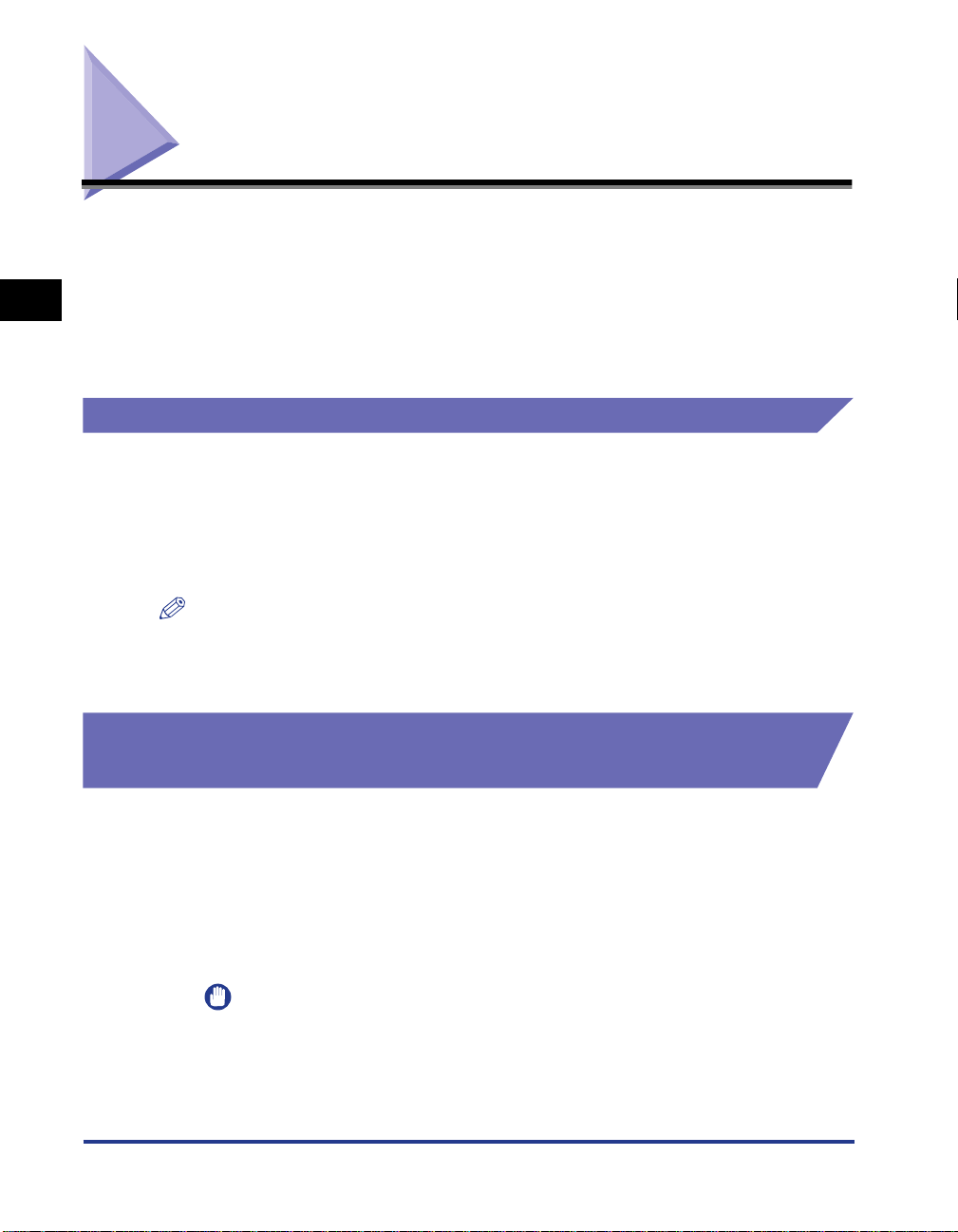
Parámetros de protocolo
Los parámetros de protocolo de la impresora pueden ser especificados en el
ordenador utilizando cualquiera de los programas siguientes. Especifique los
parámetros utilizando el método que sea más fácil.
2
Utilizando una red TCP/IP (Windows/UNIX)
• NetSpot (Software de Canon suministrado con el paquete de la tarjeta de red EB-65)
• Navegador de Internet (Interfaz de usuario remota)
• Cliente FTP
Parámetros utilizando NetSpot
Puede emplear NetSpot-incluido en el CD-ROM suministrado con el paquete de la
tarjeta de red EB-65-para especificar los parámetros de protocolo, en el ordenador
que está utilizando.
Refiérase a la Guía de inicio rápido de NetSpot para el método de instalación de
NetSpot, y para el método de fijación de protocolo utilizando NetSpot.
NOTA
•
La Guía de inicio rápido de NetSpot es un manual en línea, que puede visualizar en
pantalla empleando el programa Adobe Acrobat Reader, y que también puede imprimir.
Está incluida en el CD-ROM suministrado con el paquete de la tarjeta de red EB-65.
Parámetros utilizando un navegador de Internet (Interfaz de usuario remota)
1
Active el navegador de Red, intr oduzca el URL indicado abajo,
en Location o en Dirección, y acontinuación presione la tecla
Entrar.
http://<nombre de host de la impresora o dirección IP>/
Ejemplo de entrada: http://172.20.88.125/
IMPORTANTE
•
Como navegador de Internet emplee Netscape Navigator/Communicator 4.04, o
posterior, o Internet Explorer 4.01 SP1, o posterior.
•
Turbolinux 4.0 no puede configurar esta impresora mediante Netscape
Communicator 4.08. Utilice una versión diferente de navegador de Internet.
2-6
Parámetros de protocolo
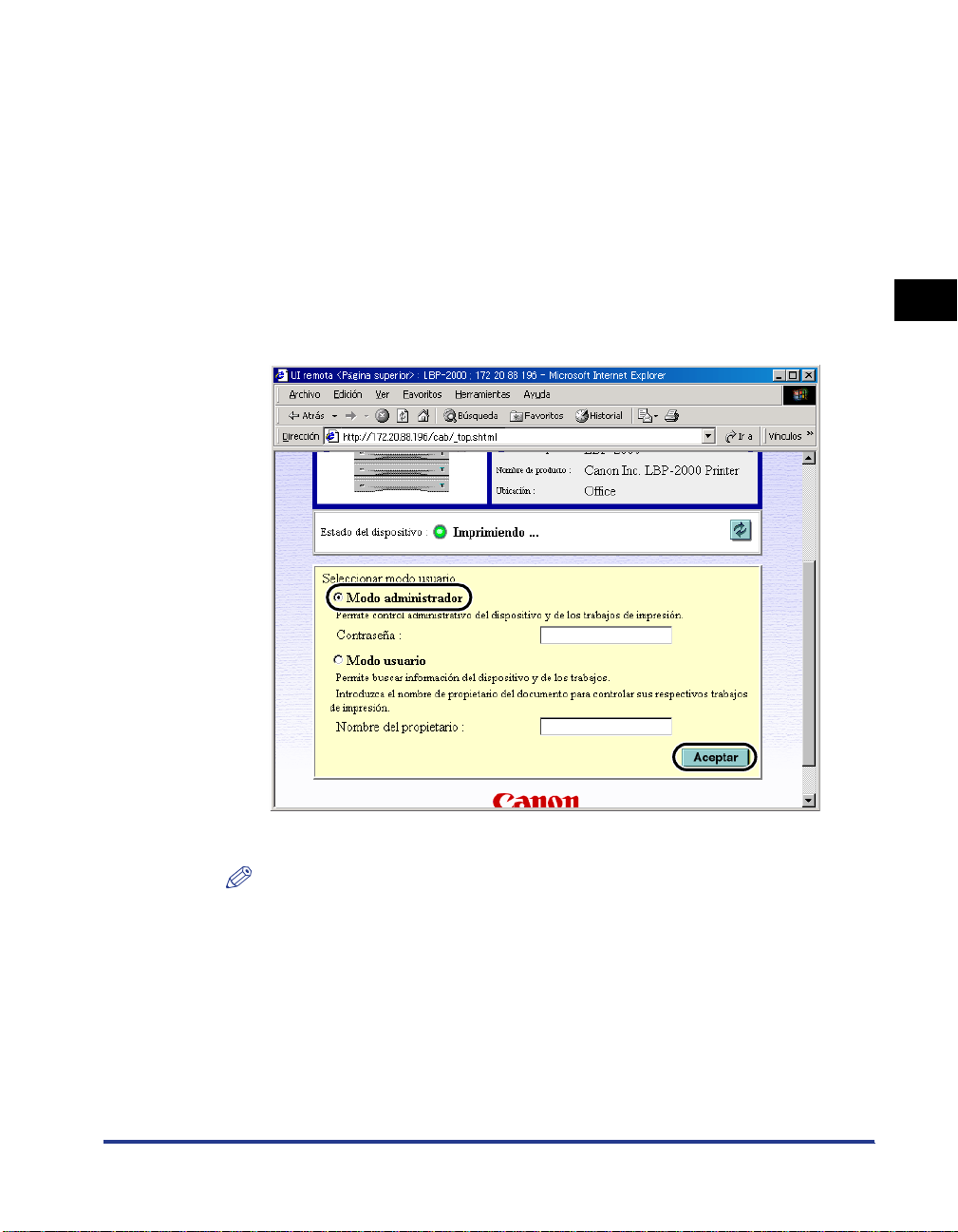
•
Si está utilizando una conexión mediante un servidor proxy, emplee los parámetros
siguientes: (Los parámetros difieren según sea el entorno de red.)
- Cuando configure su navegador de Internet para emplear el servidor proxy,
añada la dirección de IP de la impresora a Excepción (la dirección que no utiliza
servidor proxy).
•
Configure el navegador de Internet para aceptar “cookies”.
•
Si está iniciando -a la vez- más de una interf az de usuario remota, solamente será
valido el último parámetro especificado. Se recomienda que active solamente una
interfaz de usuario remota.
2
Seleccione el Modo administrador, acontinuación haga clic en
el botón Aceptar.
La interfaz de usuarcio remota es activada.
2
Utilizando una red TCP/IP (Windows/UNIX)
NOTA
•
Si se ha fijado una contraseña para la impresora, introduzca la contraseña y
acontinuación haga clic en el botón Aceptar. Si no se ha fijado ninguna
contraseña, no es necesario entrar una contraseña.
Parámetros de protocolo
2-7
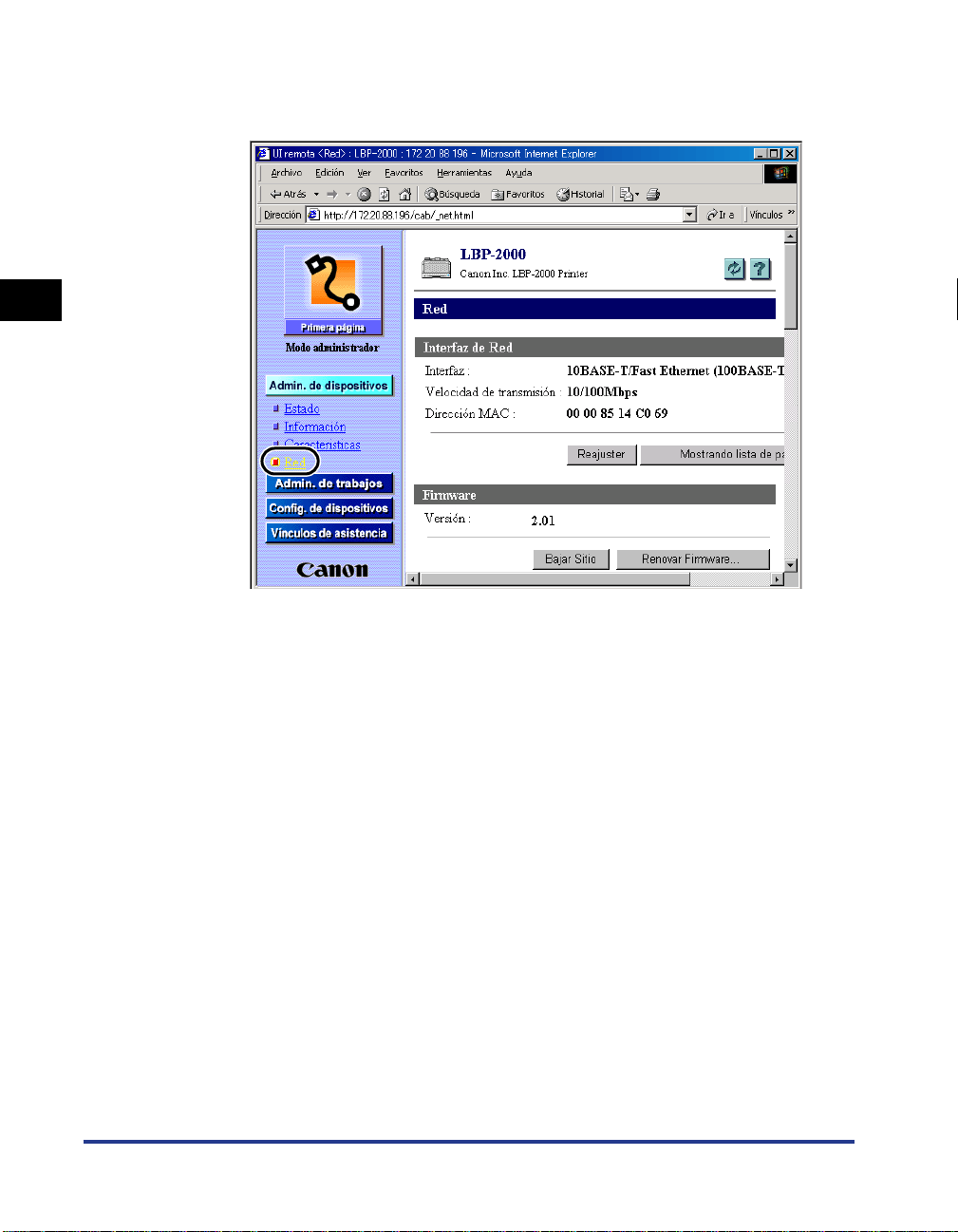
3
Seleccione Red en Admin. de dispositivos, en el lado
izquierdo de la pantalla.
2
Se visualiza la página Red.
Utilizando una red TCP/IP (Windows/UNIX)
2-8
Parámetros de protocolo
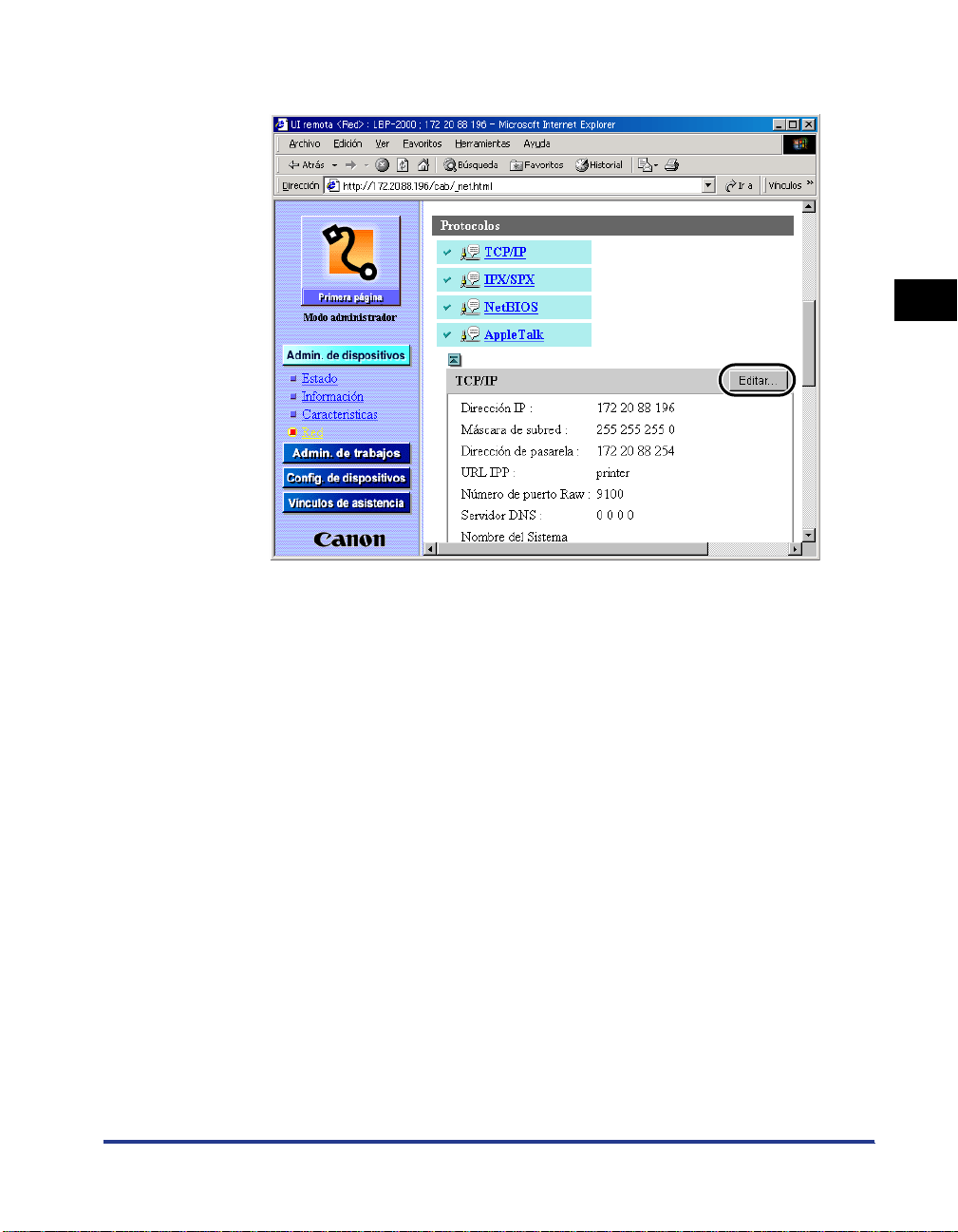
4
Haga clic en el botón Editar.., a la derecha de TCP/IP.
Se visualiza la página Editar Configuración del protocolo TCP/IP.
2
Parámetros de protocolo
Utilizando una red TCP/IP (Windows/UNIX)
2-9
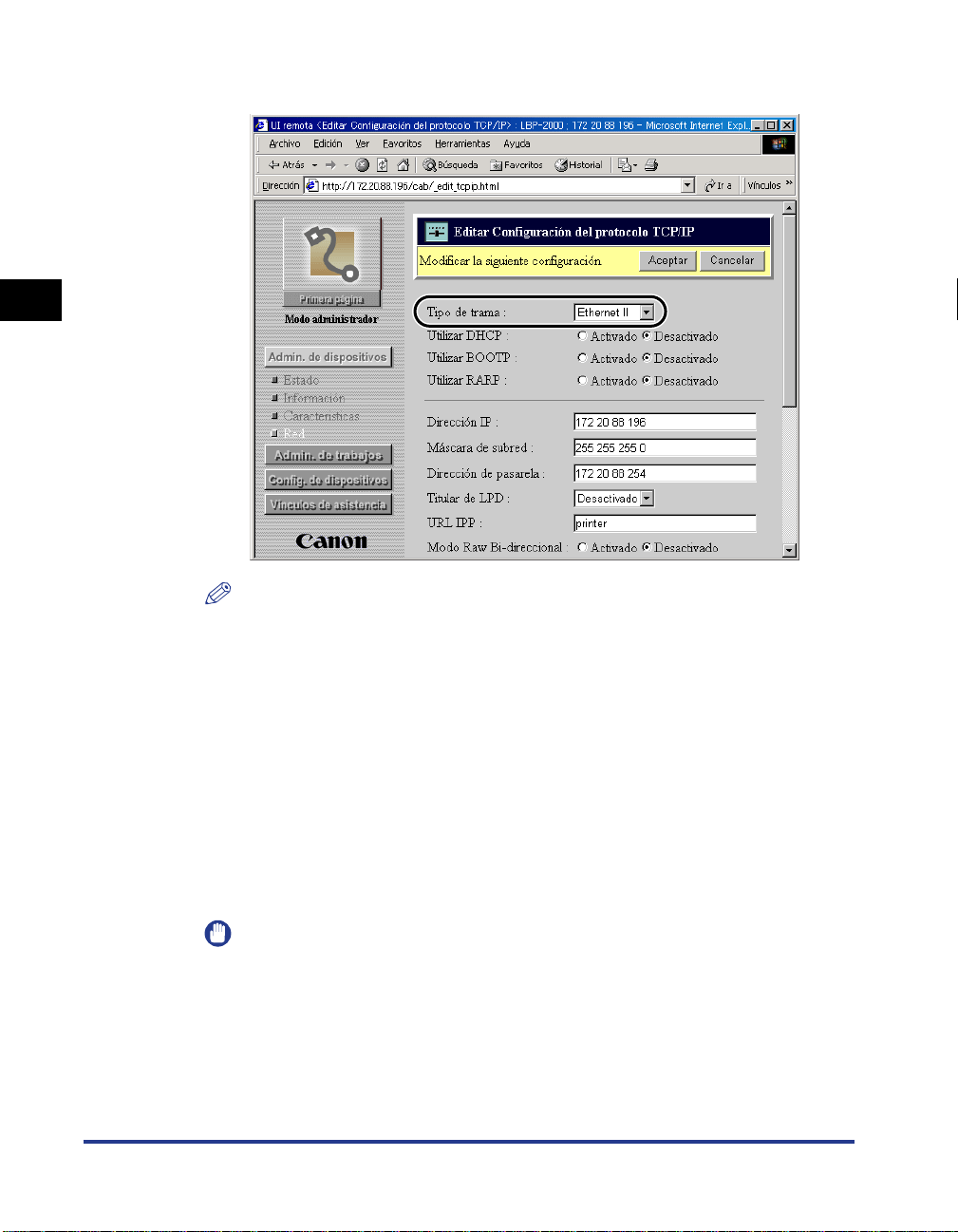
2
Utilizando una red TCP/IP (Windows/UNIX)
5
Seleccione Ethernet II en Tipo de trama.
NOTA
•
Si selecciona Desactivado, la tarjeta de red no es reconocida por la red TCP/IP .
•
Para utilizar una impresora fijada como Desactivado, ver “Preparación para los
parámetros de protocolo,” en la página 2-3.
2-10
6
Especifique el método de configuración para la dirección IP
de la impresora.
▼ En Utilizar DHCP, Utilizar BOOTP, y Utilizar RARP, seleccione Activado para el
parametraje de la dirección IP.
Cuando seleccione Desactivado para Utilizar DHCP, Utilizar BOOTP, y Utilizar RARP, la
impresora no verifica los protocolos.
Si no se puede utilizar ninguno de DHCP, BOOTP, y RARP, se asigna la dirección IP
especificada en Dirección IP.
IMPORTANTE
•
Para esta impresora, además de la asignación directa de la dirección IP a la
impresora, usted puede emplear uno de los parámetros DHCP, BOOTP, o RARP
para especificar la dirección IP. Cuando la impresora es activada o vuelta a su
valor inicial, ella verifica cuál de los parámetros DHCP, BOOTP, o RARP puede ser
utilizado, acontinuación la dirección IP es asignada mediante el pr imer método de
fijación que puede ser utilizado.
Parámetros de protocolo
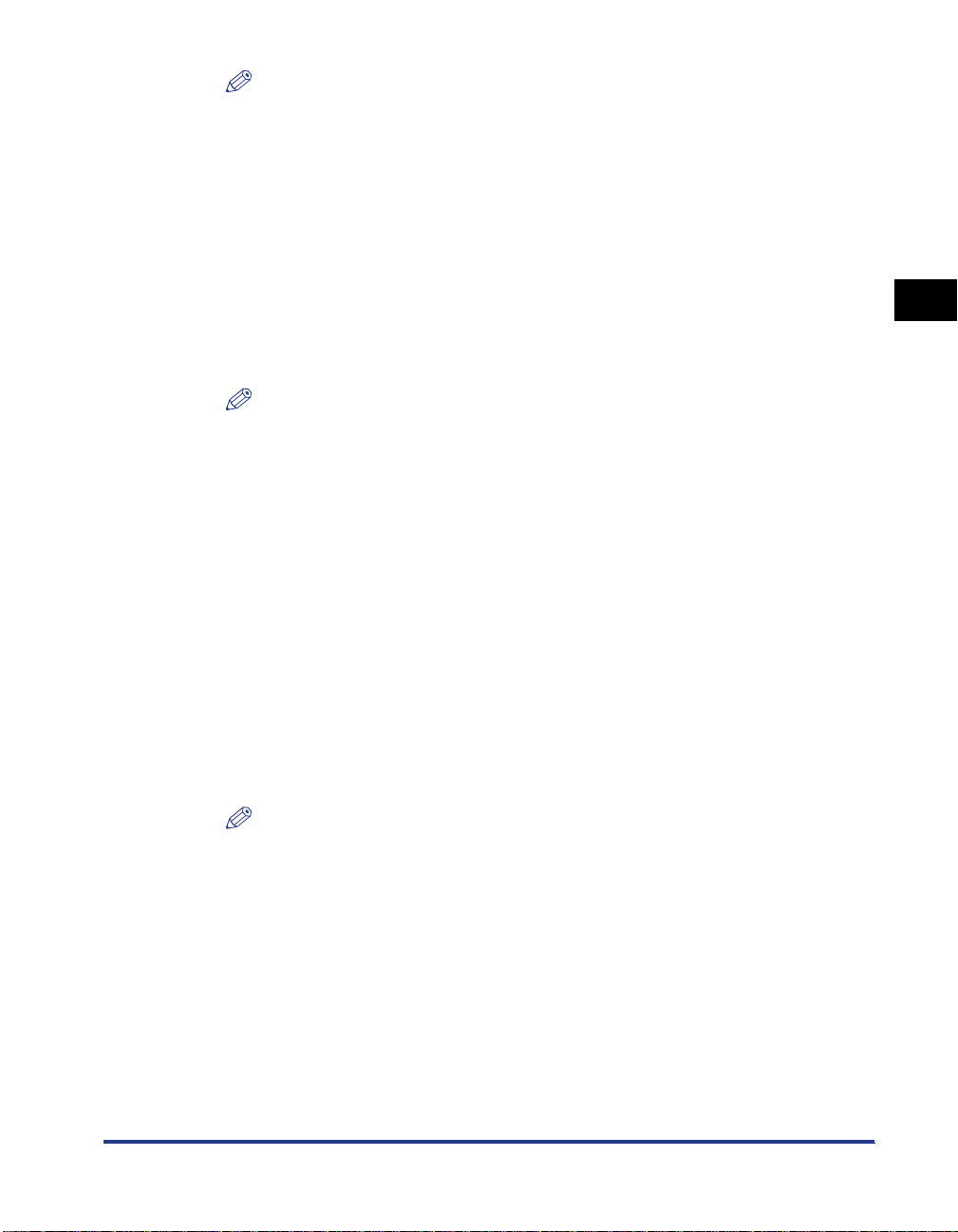
NOTA
•
La verificación de cuál de los parámetros DHCP, BOOTP, o RARP puede ser
utilizado puede demorar de 1 a 2 minutos. Se recomienda que fije en
<Desactivado>. los protocolos no utilizados.
•
Para utilizar los parámetros DHCP, BOOTP, o RARP para asignar la dirección IP,
es necesario iniciar el servidor DHCP, el demonio BOOTP, o el demonio RARP.
7
Especifique los parámetros de “Dirección IP, Máscara de
subred, y Dirección de pasarela”.
En Dirección IP, introduzca la dirección IP de la impresora. En Máscara de
subred y Dirección de pasarela introduzca la máscara de subred y la dirección
de pasarela utilizadas por la red TCP/IP.
NOTA
•
Si está utilizando DHCP, BOOTP, o RARP, algunos de los elementos precedentes
no son utilizados. Se utilizan los valores obtenidos de DHCP, BOOTP, o RARP.
8
En Titular de LPD, seleccione el tipo de salida para la página
“titular” (que es la página de separación de cada tarea de
impresión).
- Auto: Activada solamente en el caso de una tarea de impresión para la que se
ha fijado una salida de página “banner”. Desactivada en el caso de una tarea
de impresión para la que no se ha fijado una salida de página “banner”
(página de separación que, típicamente, somete el documento y da la fecha y
hora de la impresión).
- Activado (inserción final): Siempre activada, independientemente del hecho
que se haya fijado o no una página de separación. La página “banner” es
insertada en la última página.
- Desactivado: Siempre desactivada, independientemente del hecho que se
haya fijado o no una página de separación.
2
Utilizando una red TCP/IP (Windows/UNIX)
NOTA
•
Dependiendo del Sistema operativo (OS) o del LPR que se está utilizando, es
posible que no se pueda configurar la salida de la página “titular”. Si esto sucede,
puede configurar la salida de página “titular” seleccionando elementos diferentes
de Auto.
9
En URL IPP y en Modo Raw Bi-direccional, especifique los
parámetros IPP y Raw.
Normalmente, no es necesario efectuar cambios.
10
Si está utilizando DNS, especifique los parámetros de DNS.
Parámetros de protocolo
2-11
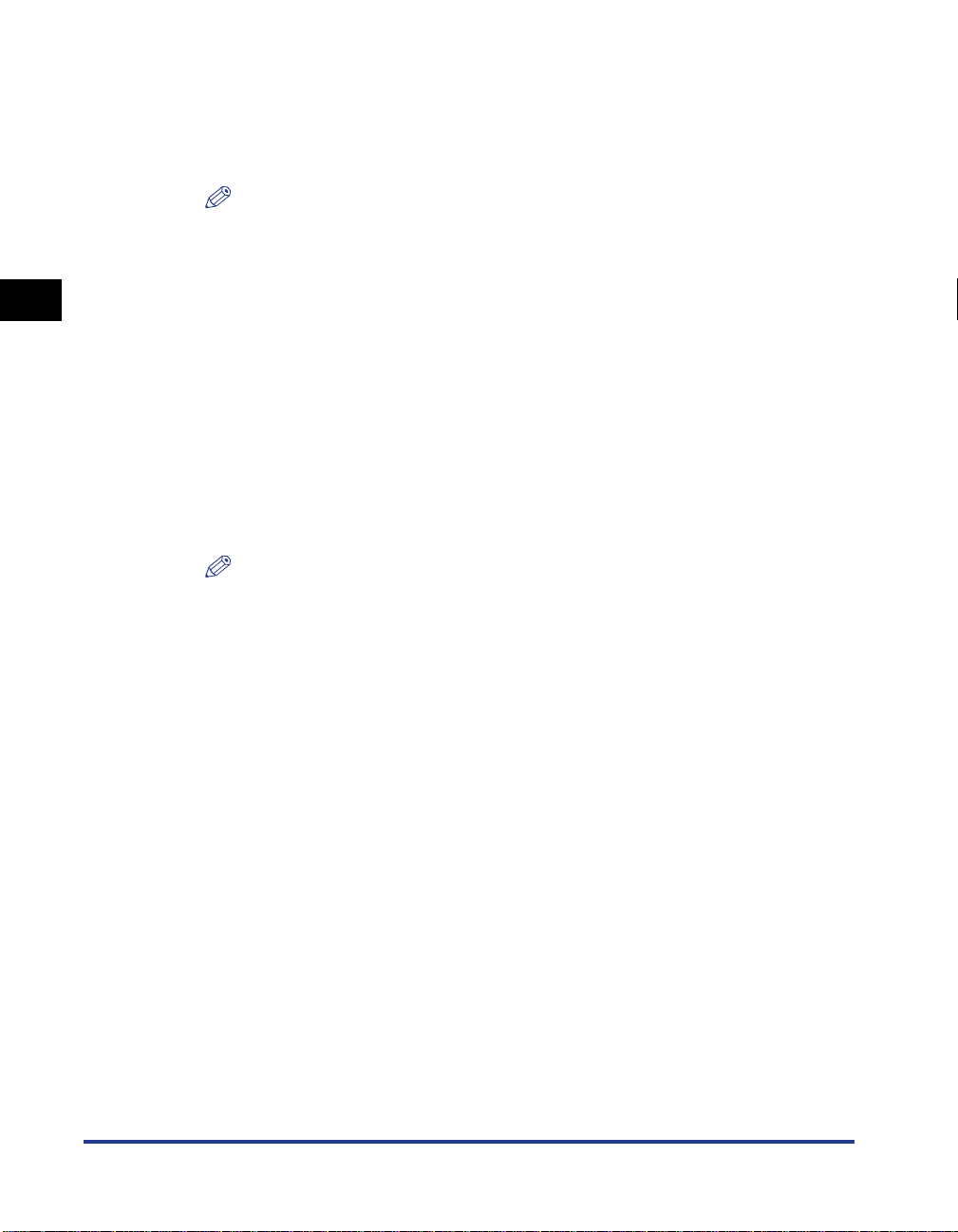
2
Utilizando una red TCP/IP (Windows/UNIX)
▼ Introduzca la dirección IP del servidor DNS en la Servidor DNS.
▼ En el Nombre del Domínio DNS, introduzca el nombre de dominio
correspondiente a la impresora.
Ejemplo de entrada: sales_dept.xyz_company.co.jp
NOTA
•
La impresora emplea DNS en los casos siguientes.
- Cuando la función de actualización dinámica DNS es utilizada (es decir, cuando
la Renovación de DNS dinámico es fijada en <Activado> en el paso 11).
- Cuando el nombre de servidor SMTP es especificado (cuando el servidor SMTP
es especificado mediante un nombre, en el paso 12).
11
Para utilizar la función de actualización dinámica DNS, seleccione
Activado en Renovación de DNS dinámico, y acontinuación
especifique los parámetros de elementos siguientes.
En Nombre del Sistema principal DNS, introduzca el nombre de host de esta
impresora. (Ejemplo de entrada: sales_printer)
En Nombre del Domínio DNS, introduzca el nombre de dominio de esta
impresora. (Ejemplo de entrada: sales_dpt.xyz_company.co.jp)
NOTA
•
La función de actualización dinámica DNS registra automáticamente en el servidor
DNS los nombres especificados en Nombre del Sistema principal DNS y Nombre
del Domínio DNS, para la dirección IP de la impresora.
•
Cuando utilice esta función, especifique los parámetros de DNS, en el paso 10.
•
Puede utilizar esta función en un entorno que incluye un servidor DNS (servidor
DNS dinámico) que pueda efectuar el registro dinámico de rendimiento.
•
Con esta función, utilizando LPR para especificar los parámetros de “Nombre del
Sistema principal DNS” y el “Nombre del Domínio DNS”, la impresora puede ser
utilizada sin fijar la dirección IP de la impresora.
2-12
12
Para utilizar la función Informe Correo electrónico (E-mail),
especifique los parámetros del servidor de correo electrónico.
● Cuando usted no especifique los parámetros de DNS, en el paso 10
▼ Introduzca la dirección IP del servidor de correo electrónico en la Dirección de
servidor SMTP.
▼ En el Nombre del Domínio DNS, introduzca el nombre de dominio
correspondiente a esta impresora.
Ejemplo de entrada: sales_dept.xyz_company.co.jp
Cuando usted especifique los parámetros de DNS, en el paso 10
●
Parámetros de protocolo
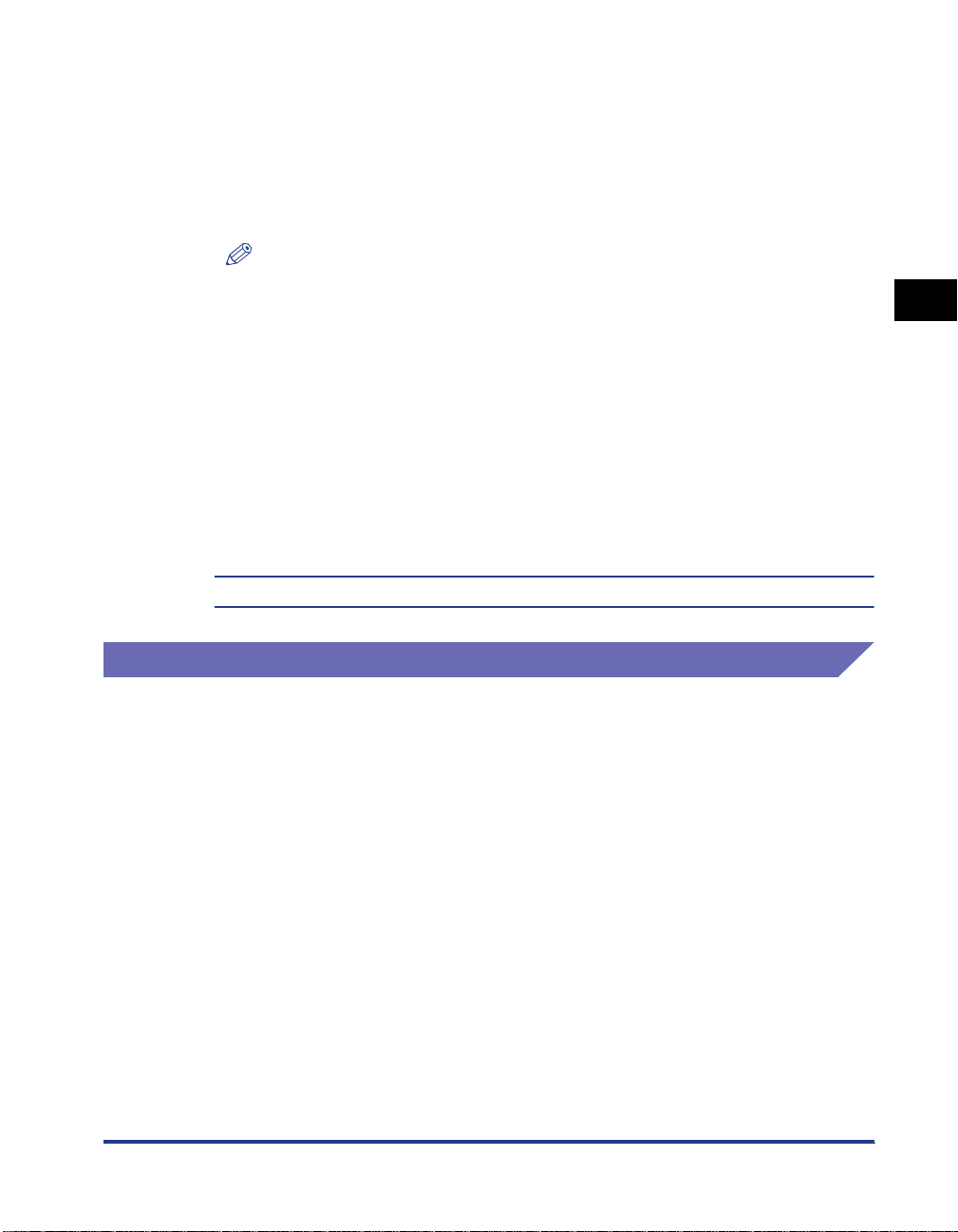
▼ Introduzca el nombre de servidor del servidor de correo electrónico, en la
Dirección de servidor SMTP.
Ejemplo de entrada: mail_server.sales_dept.xyz_company.co.jp
▼ En el Nombre del Domínio DNS, introduzca el nombre de dominio
correspondiente a esta impresora.
Ejemplo de entrada: sales_dept.xyz_company.co.jp
NOTA
•
La impresora ofrece la función de Informe de Correo electrónico por la cual las
informaciones relativas al estado de la impresora, como un atasco de hojas, son
transmitidas vía correo electrónico. Para utilizar esta función, debe especificar
parámetros más detallados. (“Recepción de correo electrónico (E-mail) relativo al
estado de la impresora,” en la página 2-35.)
13
Haga clic en el botón Aceptar.
Los parámetros son validados después de que se reinicializa el servidor de
impresión o se vuelve a hacer funcionar la impresora.
Para reinicializar el servidor de impresión, seleccione Red en Admin. de
dispositivos, y acontinuación haga clic en el botón Reajuster.
Los parámetros de protocolo han sido completados.
2
Parámetros utilizando Cliente FTP
1
Active el indicador MS-DOS o el indicador Comando.
Si está utilizando UNIX, visualice la pantalla de consola.
2
Ejecute el comando siguiente.
ftp <dirección IP de impresora>
3
Introduzca “root” como nombre del usuario.
● Si se ha fijado una contraseña para la impresora
▼ Introduzca la contraseña fijada para la impresora.
Si no se ha fijado contraseña
●
▼ Presione la tecla Entrar, sin entrar una contraseña.
Parámetros de protocolo
Utilizando una red TCP/IP (Windows/UNIX)
2-13
